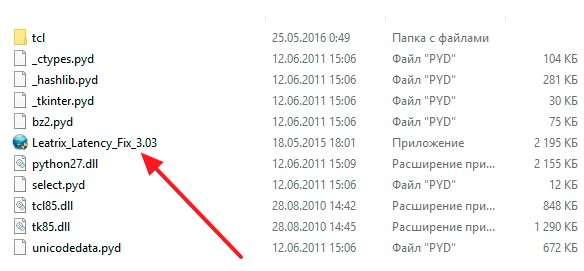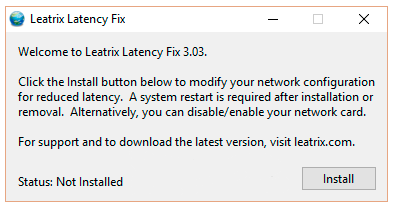Программы для проверки пинга. Часть 3

Проблема с пингом была, есть и будет еще долгое время висеть дамокловым мечом над любителями онлайн игр. В свое время так же как и многие, сильно расстраивался, видя какие цифры мне рисует утилита ping до московских и европейских серверов. Но тогда не догадывался, что можно подключиться по vpn или через прокси-сервер и тем самым снизив пресловутую сетевую задержку. Не знал тогда и про инструменты и как с помощью них можно определить «бутылочное горлышко» у проблемы под названием пинг. И всё же, размышляя над этой темой, мне бы хотелось раскрыть ее максимально подробно. И в данной статье затрагиваются те самые инструменты, которые наглядно покажут, где это узкое место.
Хотелось бы так же заметить, что задержка на разных ОС и разных протоколах иногда может существенно отличаться. Т.к. tracert и ping в windows использует протокол icmp, а игры — udp. Пакет следуя по маршруту, может попасть на один и тот же узел, но правила которые будут настроены для udp и icmp на нём, могут кардинально отличаться. Поэтому по возможности используйте пинг с помощью udp-протокола.
Перечень программ для проверки пинга
3D Traceroute
Интересный продукт на английском языке. Рисует 3D-график, на котором видно, на каком узле возрастает время прохождения сигнала. Имеет дополнительные инструменты для работы с сетью и множество настроек. Не требует установки, имеет малый размер. 
Colasoft Ping Tool
Приятный и понятный интерфейс, умеет задавать необходимые параметры для пакета. Пинг выводится графиком и в таблицу. Размер 25 Мб. Требует установки. Не выводит трассировку маршрута.
IPJudo
Так же отображает график, но не так информативно как предыдущий продукт. В своем комплекте имеет множество инструментов для работы с сетью. Есть portable-версия.

NetStat Agent
Набор утилит, куда входит ping и tracer. Для русскоязычных пользователей распространяется бесплатно. Требует установки. Имеет не большой размер, приятный и понятный интерфейс.
PingPlotter
Очень грамотно и понятно сделанный софт. Диагностика проблемы с пингом включает в себя умение работать с пакетами tcp и udp, помимо стандартного icmp, что позволить более точно выявить проблему узкого места. Требует установки. Условно-бесплатная.

PingTerminal
Программа из прошлого десятилетия. Но сделана добротно и понятно, хоть и на английском. Есть все что нам нужно, график, ping и trace. Не требует установки.
VisualRoute 2010
Очень информативная утилита, с картой. Выдаст большой и детальный объем информации по каждому узлу. Имеет набор инструментов для анализа. На английском. Триальная версия на 15 дней. Имеется и бесплатная версия VisualRoute 2010 Lite Edition, но уже без карты и с меньшим количеством инструментов.
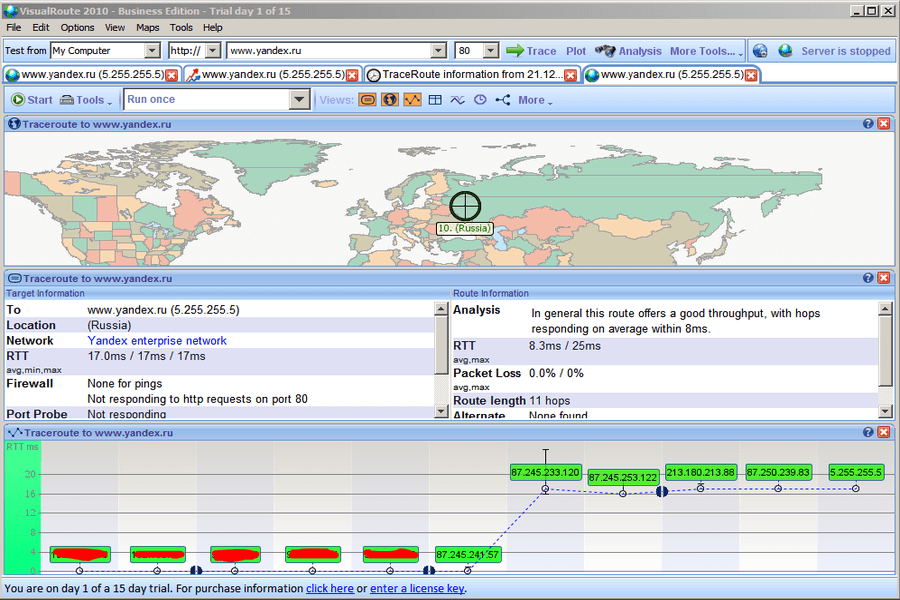
Друзья, в первой и второй частях, предлагались решения, как можно повлиять на пинг собственными силами. Эта же часть показывает наглядный инструментарий и будет являться предвестником следующей статьи, где рассмотрим как выбрать vpn или прокси-сервер, чтобы снизить сетевую задержку в играх. И по сути, после этого у нас останется возможность работать только с сетевыми настройками в игре или софте, чтобы снизить пинг по максимуму и своими силами.
- Информация о материале
- Опубликовано: 21.12.2016 г.
PingInfoView — утилита для массового пинга
Системные требования
Эта утилита работает под Windows 2000, Windows XP, Windows Server 2003, Windows Server 2008, Windows Vista, Windows 7, Windows 8 и Windows 10. Более старые версии ОС не поддерживаются.
История версий
Текущая версия — 1.70
Появилась возможность автоматического экспорта: вы можете выбрать генерировать новый файл для каждой сессии (когда вы перезапускаете программу) или при каждом сохранении. Вы также можете генерировать имя файла с датой и временем (н-р: ping20170925112130.csv) вместо цифрового счетчика.
Использование PingInfoView
PingInfoView не требует установки или добавления дополнительных библиотек DLL, просто запустите PingInfoView.exe, введите имена хостов или IP адреса, которые вы хотите пинговать и нажмите ‘Ok’, чтобы начать ping.
Известные ошибки
По умолчанию, PingInfoView аккумулирует результаты всех пингов в памяти и отображает результаты в нижней панели. Если вы используете PingInfoView, чтобы пинговать хосты с высокой частотой (каждую секунду) и оставите выполняться на много часов, результат будет занимать в памяти много места, что может привести к зависанию или крэшу приложения.
Чтобы избежать этой проблемы, вам следует пойти в ‘Advanced Options’ (нажать F9) и изменить ‘Lower Pane Mode’ в «Don’t add pings to lower pane» или «Add only failed pings». Если вы хотите сохранить результаты всех пингов, вы можете использовать опцию ‘Add the ping results into the following log file’ для сохранения результатов в файл. Таким образом PingInfoView не будет потреблять много памяти и продолжит работать много часов и дней.
Если вы пингуете много хостов одновременно, PingInfoView может возвращать неуспешных результат некоторым хостам, даже если они доступны. Чтобы решить эту проблему, перейдите в ‘Advanced Options’ и уменьшите максимальное число одновременных пингов.
Use IP-Host Description format
Когда эта опция включена, вам необходимо указывать список IP адресов в следующем формате:
192.168.1.10 Main Server
192.168.1.11 Host 01
192.168.1.12 Host 02
#192.168.1.14 Host 03
Описание каждого IP адреса автоматически добавляется в колонку с описанием. Если вы добавите # в начале строки, PingInfoView проигнорирует её.
Опции командной строки
| /stext <Filename> | Сделать одиночный пинг и сохранить результат в простой текстовый файл. |
| /stab <Filename> | Сделать одиночный пинг и сохранить результат в текстовый файл, разделенный табами. |
| /scomma <Filename> | Сделать одиночный пинг и сохранить результат в файл, разделенный запятыми (csv). |
| /stabular <Filename> | Сделать одиночный пинг и сохранить результат в табулированный текстовый файл. |
| /shtml <Filename> | Сделать одиночный пинг и сохранить результат в HTML (Horizontal). |
| /sverhtml <Filename> | Сделать одиночный пинг и сохранить результат в HTML (Vertical). |
| /sxml <Filename> | Сделать одиночный пинг и сохранить результат в XML файл. |
| /loadfile <filename> | Загрузить указанный файл, который содержит имена хостов и/или IP адреса. Эту опцию можно использовать в сочетании в командами сохранения (/scomm, /stab и т.д.) |
| /PingTimeout <value> | Указывает время тайм-аута в ms. |
| /PingEvery <0 | 1> | Указывает пинговать ли каждые xx секунд (0 — No, 1 — Yes) |
| /PingEverySeconds <value> | Указывает количество секунд ожидания между пингами. |
| /IPHostDescFormat <0 | 1> | Указывает, использовать ли IP-Host Description mode (0 — No, 1 — Yes) |
Скачать
Скачать 632
Русификатор
Привет всем! На работе решили поднять маршрутизатор, но перед тем как пересадить народ на него, решили протестировать его надежность и вот сегодня я искал лучшие программы для тестирования сети…
Вообщем тест я начал производить с помощью пингов. Понятно что их делать можно с помощью командной строки и задав параметр -t, но в ней нет графиков и логи не совсем удобно вести. По этому сейчас я покажу, что я выбрал из бесплатных нормальных программ для пинга.
Colasoft Ping Tool
Эту программу я нашел не самую первую, но она понравилась больше всего. Я задал красивый и понятный график и в настройках указал размер пакетов. Получилось вот что:
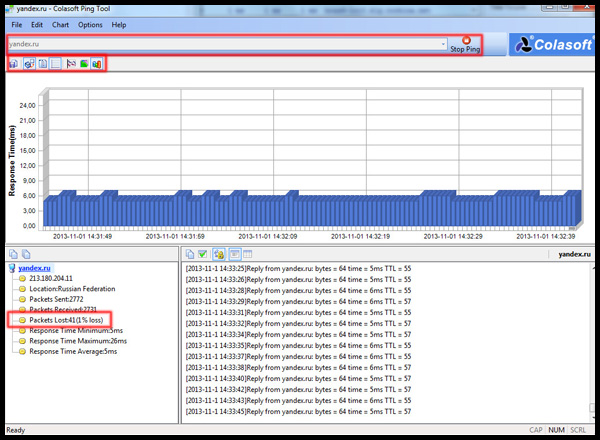
1. Выбираем необходимые параметры во вкладке Options 2. Вводим адрес, который будем пинговать и нажимаем старт пинг 3. Далее если нужно настраиваем график 4. В колонке слева смотрим сколько пакетов передано, сколько отправлено 5. Выделяем все пинги и сохраняем если нужно.
Ping-Terminal
Эта программа тоже довольна интересна, умеет строить график, пинговать и трассировать маршрут! Но из-за графика она не так мне понравилась.
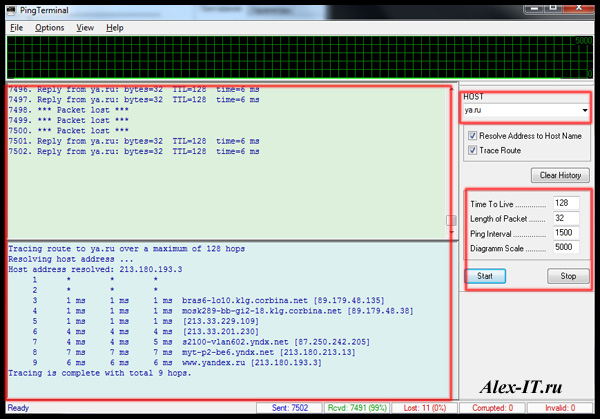
Тут почти все так же, вводим адрес, который будем пинговать и нажимаем пинг. Но тут можно делать ещё и трассировку. Вообщем программа тоже довольно неплохая.
VENetwork Catcher Lite
Это программа больше подойдет для кратковременного пингования и программа с меньшими возможностями.
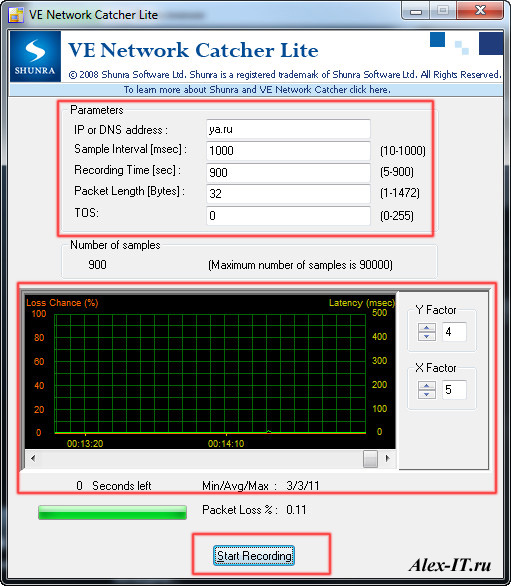
Тут вводим адрес, сколько по времени будет пинговаться и размер пакетов, нажимаем старт и наблюдаем за графиком.
Wot Ping Clusters
Эту программу я нашел чисто случайно, она предназначена для проверки лучшего сервера на танках, но я чуть переделал под свои нужды и программа стала проверять надежность сети 🙂 
Тут просто нажимаем старт. Она пингует яндекс и гугл, потом показывает их значения и говорит какой сервер лучше работает. В параметрах вы можете задать количество пакетов.

Вот так можно проверять надежность сети или вашего сетевого устройства. Конечно лучше отключить перед проверкой антивирус и файрвол. Для лучшего тестирования, следующим шагом необходимо подключить ещё компьютер к сети и попробовать хотя бы копировать файлы по сети и запустить программу пингования. Я думаю с помощью этих бесплатных программ для тестирования сети, можно выявить лучшее сетевое оборудование или провайдера 🙂
Ping, Trace, Whois для Windows XP, 7, 8, 10
SterJo Fast IP Scanner
 15 июня, 2020
15 июня, 2020SterJo Fast IP Scanner – небольшая бесплатная программа, которая представляет собой один из самых быстрых сканеров IP-адресов. Укажите интересующий вас диапазон IP-адресов, и эта программа… Скачать
Ping, Trace, Whois, Сети
WinPing
 22 мая, 2019
22 мая, 2019WinPing – небольшая бесплатная портативная (не требующая установки) программа для проверки соединений в сетях на основе TCP/IP, позволяющая точно измерить время отклика и определить загруженность… Скачать
Ping, Trace, Whois, Сети
SiteDiagnostics
 14 декабря, 2018
14 декабря, 2018SiteDiagnostics – простая и бесплатная компьютерная программа, позволяющая быстро и легко выполнить основные процедуры диагностики работы сайта. Работает под управлением операционных систем Microsoft Windows XP, 7 и… Скачать
Ping, Trace, Whois, Администрирование, Веб-разработчику, Другое, Сети
Ping Graphics
 18 декабря, 2017
18 декабря, 2017Ping Graphics – простая и бесплатная программа под Microsoft Windows, предназначенная для наладки или изучения качества работы локальной сети или сети Интернет. Программа подсчитывает количество успешных… Скачать
Ping, Trace, Whois, Сети
Ping Monitor
 22 ноября, 2017
22 ноября, 2017Ping Monitor – полезный, небольшой и бесплатный гаджет для Microsoft Windows Vista, 7, 8, 8.1 и 10, который позволяет контролировать до пяти локальных или удаленных серверов, периодически… Скачать
Ping, Trace, Whois, Расширения, Сети, Система
WhoisThisDomain
 30 августа, 2017
30 августа, 2017WhoisThisDomain – бесплатная программа под Microsoft Windows, которая позволяет легко получать информацию о зарегистрированных доменах. Программа автоматически подключается к серверу WHOIS, который служит для получения регистрационных… Скачать
Ping, Trace, Whois, Интернет, Поиск информации, Сети
PortScan & Stuff
 2 июня, 2017
2 июня, 2017PortScan & Stuff – бесплатная программа для Microsoft Windows, с помощью которой можно найти все активные устройства в сети. При запуске сканирования портов программа отображает все… Скачать
Ping, Trace, Whois, Мониторинг сети, Сети
PingPulseUtil
 14 февраля, 2017
14 февраля, 2017PingPulseUtil – небольшая полезная программа под Microsoft Windows, позволяющая отслеживать отклик (пинг) серверов по списку. Список автоматически сохраняется. Для каждого сервера можно задать список проверяемых портов…. Скачать
Ping, Trace, Whois, Сети
IP-Info
 15 октября, 2016
15 октября, 2016IP-Info – простая портативная (не требующая установки в систему) программа для определения IP-адреса и связанной с ним информации. Программа показывает внешний и локальный IP-адрес, а также… Скачать
Ping, Trace, Whois, Другое, Интернет, Сети
IP-Sender Free
 10 октября, 2016
10 октября, 2016IP-Sender Free – бесплатная версия компьютерной программы под Microsoft Windows для определения внешнего IP-адреса и отправки его по электронной почте. Эта программа будет полезна тем пользователям, которые используют… Скачать
Ping, Trace, Whois, Другое, Интернет, Сети
Программы для понижения пинга

Проблема с большой задержкой касается многих пользователей интернета. Особенно сильно она затрагивает любителей онлайн-игр, ведь там от задержки зачастую зависит результат самой игры. К счастью, для уменьшения пинга существуют различные утилиты.
Принцип работы этих средств уменьшения задержки основан на изменениях, которые они вносят в реестр операционной системы и настройки интернет-соединения, либо на непосредственном встраивании в сетевые протоколы ОС для анализа и контроля над интернет-трафиком. Эти изменения заключаются в увеличении скорости обработки пакетов данных, получаемых компьютером от различных серверов.
cFosSpeed
Эта программа позволяет анализировать данные, принимаемые компьютером из интернета, и повышать приоритет программ, требующих наибольшей скорости соединения. cFosSpeed обладает наибольшим набором возможностей по сравнению с другими, представленными ниже средствами снижения задержки.

Скачать cFosSpeed
Leatrix Latency Fix
Эта утилита является самой простой в использовании и производит меньше всего действий с системой. Она лишь изменяет некоторые параметры в реестре операционной системы, отвечающие за скорость обработки принимаемых пакетов данных.
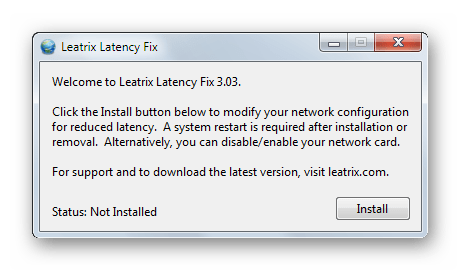
Скачать Leatrix Latency Fix
Throttle
Разработчик данного средства уверяет, что оно способно увеличить скорость соединения с интернетом и максимально уменьшить задержку. Утилита совместима со всеми версиями Windows, а также со всеми типами интернет-соединений.

Скачать Throttle
Вы ознакомились со списком самых распространенных программ для снижения пинга. Следует отметить, что рассмотренные в данном материале средства не гарантируют сильного уменьшения задержки, но в некоторых случаях все же могут помочь.
 Мы рады, что смогли помочь Вам в решении проблемы.
Мы рады, что смогли помочь Вам в решении проблемы. Опишите, что у вас не получилось.
Наши специалисты постараются ответить максимально быстро.
Опишите, что у вас не получилось.
Наши специалисты постараются ответить максимально быстро.Помогла ли вам эта статья?
ДА НЕТПрограммы для понижения пинга
ТОП программ, понижающих пинг в интернете
Наверное, каждый современный пользователь неоднократно сталкивался с проблемой задержки передачи пакетов между серверами и компьютером, при этом больше всего ощущают неудобства геймеры. Лаги во время игрового процесса могут привести к неприятным для персонажа последствиям, поэтому чтобы избежать таких ситуаций используются всевозможные средства, включая методы правки реестра операционной системы, куда лучше не лезть без соответствующих навыков. Облегчить задачу пользователю призваны специальные программы для понижения пинга, они способны уменьшить задержки за счёт внесённых изменений в параметры соединения сети, анализа и контроля траффика.
ТОП программ для понижения пинга.
С терминологией в данном случае небольшая неувязка. На самом деле, Ping является утилитой, диагностирующей качество соединения в сетях, базирующихся на модели TCP/IP, это же название носит и сам запрос. В народе пингом называют и время, которое тратится на передачу пакетов информации от клиента к серверу, и время на передачу обратно (измеряется в миллисекундах). На задержки обмена данными влияют различные факторы и причиной тому могут быть как проблемы на стороне провайдера, так и компьютера. Как бы там ни было, главным источником лагов в сетевых играх является само время выполнения передачи информации.
Чтобы обеспечить снижение пинга, в первую очередь исключают параллельный запуск приложений, которые демонстрируют высокую сетевую активность. Также тормозить обмен данными может работа программного обеспечения, пожирающего трафик, на других устройствах, использующих эту же сеть. Сетевую активность запущенных процессов можно посмотреть, обратившись к Диспетчеру задач во вкладке Быстродействие – Мониторинг ресурсов. Показывать большие значения способен разный софт, например, антивирус, скачивающий обновления баз, торрент-клиент или другое приложение, в том числе под личиной системных процессов, показывающих чрезмерную активность, может скрываться вирус. С вредоносным ПО всё понятно, его следует устранить.
Далее нужно откорректировать список автозагрузки, убрав оттуда все лишние приложения. В случае задержек по причине устаревшего драйвера сетевой карты, его необходимо обновить. Не лишним будет также проверить, насколько качественно провайдер поставляет услуги, протестировав скорость соединения с помощью одного из специальных онлайн-сервисов. Для проверки пинга также используется команда ping, введённая в командной строке. Если речь идёт об онлайн-играх, то обычно в их интерфейсах отображается среднее или максимальное значение, поэтому можно не заморачиваться поиском способов просмотра информации о задержках. Существует масса способов, как уменьшить пинг вручную, меняя параметры средствами системы, настраивая сеть и проводя прочие шаманские ритуалы. Сейчас же остановимся на софте, обеспечивающем снижение интервала между передачей информации.
Лучшие программы для понижения пинга
Принцип действия такого софта заключается в изменениях, вносимых в реестр ОС, настройке соединения или интеграции в сетевые протоколы, что позволяет ускорить обработку пакетов, полученных от серверов.
cFosSpeed
Программа с большим набором возможностей, способствующая оптимизации интернет-соединений за счёт увеличения пропускной способности и распределения трафика. Таким образом, достигается высокая скорость обмена данными и снижение пинга. Программа предоставляет приоритет более важным процессам, повышает качество связи в VoIP, сокращает задержки в онлайн-играх, обеспечивает быстрое скачивание файлов. Ещё одно преимущество cFosSpeed – возможность работы с любым интернет-соединением. Кроме того, софт показывает статистику использования канала, позволяющую пользователю видеть, какое из приложений отличается наибольшей активностью.
Leatrix Latency Fix
Бесплатная утилита, позволяющая понизить пинг в онлайн-играх путём небольшой коррекции записей реестра. Суть её действия лежит в отключении опции Windows, ограничивающей объёмы принимаемой информации от серверов. Это значительно ускоряет приём/отправку данных, что непосредственно оказывает влияние на производительность и уменьшение задержек. Фикс по достоинству оценён геймерами таких игр, как Warcraft, Dota 2 и им подобных. Настройки, внесённые в систему можно отменить, для чего нужно воспользоваться кнопкой Remove при повторном запуске утилиты.
WTFast
Программа для уменьшения пинга, грамотно устанавливающая приоритет и увеличивающая скорость соединения при онлайн-играх. Сервис WTFast – это игровая частная сеть (GPN), разработанная для MMO геймеров, она позволяет минимизировать потери данных при осуществлении процесса передачи. Софт распространяется на коммерческой основе, но доступна демоверсия, действующая месяц бесплатно. К минусам использования можно отнести несовместимость с некоторыми играми.
Throttle
Бесплатное приложение для оптимизации параметров модема и операционной системы, позволяет повысить скорость интернета за счёт внесение коррективов в реестр и системные настройки. Throttle отличается просто исполненным интерфейсом и лёгкостью в эксплуатации. Утилита работает на всех версиях ОС Windows и с любыми типами соединений.
TCP Optimizer
Многофункциональная программа для настройки параметров TCP/IP на различных версиях Windows, в том числе ранних. Утилита TCP Optimizer рассчитывает RWIN/BDR, определяет MTU (maximum transmission unit), позволяя установить лучшее значение, восстанавливает сетевые настройки с учётом особенностей операционной системы. Программа проста в использовании и подходит как для новичков, так и для опытных пользователей.
FixPinger
Простой фикс для оптимизации игрового процесса, пользующийся большой популярностью среди геймеров и позволяющий снизить пинг в играх Counter Srike, Half Life и модах, базирующихся на них. Интерфейс отсутствует, для использования данной программы достаточно просто установить её в папку с игрой и активировать посредством командной строки. Для снижения пинга используется клавиша F1.
WOT Ping Clusters
Эффективное программное решение для любителей Word of Tanks. Работа мода основана на подборе оптимальных серверов WOT со стабильными показателями отклика, при проверке находит наилучший вариант в регионе пользователя, предоставляя выбор подходящего кластера. Модификация бесплатна и отличается простым, привлекательным интерфейсом.
WoWPing
Данный прокси-сервис для понижения пинга поддерживает большое количество компьютерных игр, работает на актуальных версиях операционных систем и отличается хорошей совместимостью с ними. Обеспечивает сохранность пакетов информации при передаче, направляя их в обход проблемных участков, может работать через фаервол, что позволяет играть в обход сетевых ограничений. Приложение WoWPing имеет интуитивно понятный интерфейс и прост в освоении даже новичком.
Использование программ для снижения пинга не даёт стопроцентную гарантию уменьшения задержек, поскольку существует также прямая зависимость от ресурсов компьютера и поставщика интернета. В некоторых случаях может помочь только смена оборудования или провайдера, хоть это и крайние меры. При этом в большинстве случаев специальные приложения успешно справляются со своей задачей.
Netease программа для уменьшения пинга на китайский серверах
Приступим. В начале качаете с этого сайта вот то-что я выделил https://uu.163.com/console/

Дальше кликаете по этой кнопке(можете поменять место установки какое хотите)
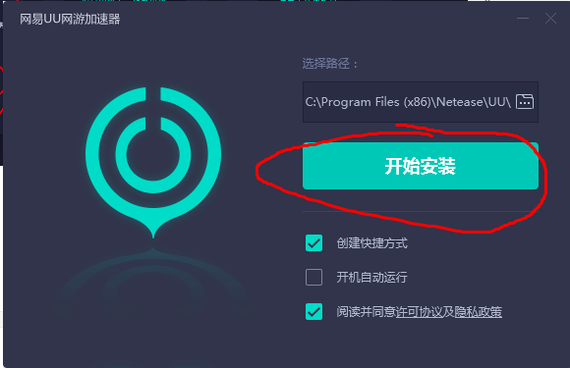
После у вас появится вот такое окно,кликаете по этой вкладке и все.Ваш пинг будет уменьшен.Вы можете коннектится только к одному сервера,когда зайдете,за остальные надо платить,ну так с дотой с остальными играми я не знаю,ибо не проверял.
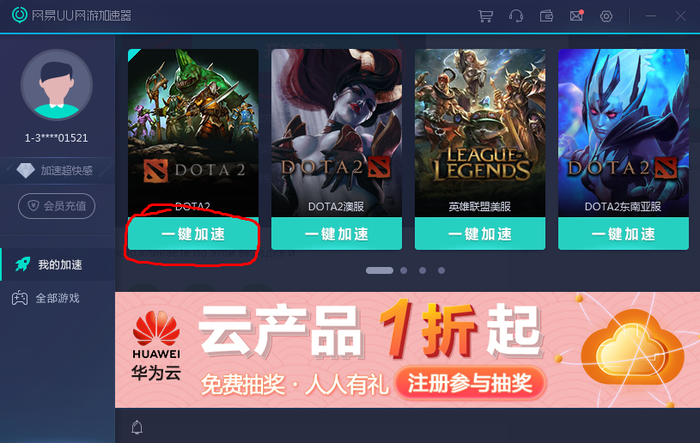
Еще добавлю то-что выделено яркое это отвечает за запуск доты 2, которое темное отвечает за отключения от этого сервера(Когда вы захотите отключить там будет 2 выбора ,кликайте на 1).
Спасибо за внимание.
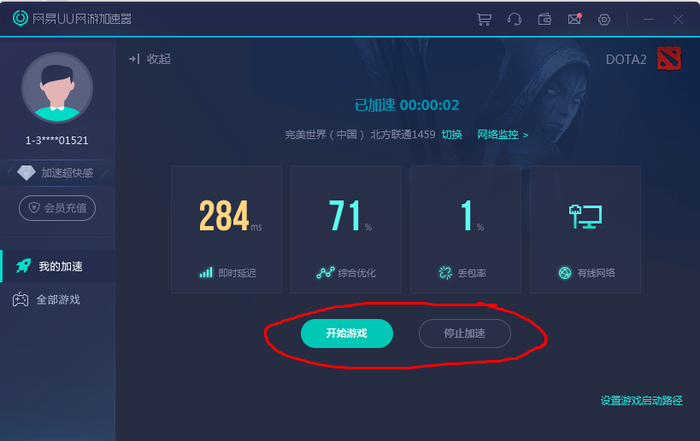
![]()
Дубликаты не найдены
как не крути, имхо, не сможешь высосать больше воды из шланга, чем он подает.
зато эта прога может выкачать много чего у тебя, наверно.
Это применимо к ограничению скорости, но не пингу. Время отклика зависит от пути от клиента до сервера (и здесь не всегда ближе лучше).
Формально сможешь, т.к. ваш провайдер _МОЖЕТ_ использовать не очень крутые каналы связи, или пускать ваш траффик не приоритетно по ним. Такие программы создают туннель до сервера владельцев, которые по своим или по арендованным своим каналам предоставляет доступ до серверов клиенту.
Это и правда может уменьшить пинг, однако сомневаюсь, что пинг до китая и обратно будет сильно меньше, чем до российских серверов доки2 али лола. Прямо скажем, вероятнее всего обратное.
без каких то конкретных примеров “каналов” или “туннелей” звучит не правдоподобно, но выслушаю ваши доводы.
Туннель это тип протокола просто. Говоря “туннель” мы подразумеваем установку соединения между 2 машинами по какому-нибудь протоколу передачи данных, например PPTP. После этого клиентская машина устанавливает маршрут, отправляющий трафик в этот самый туннель, если адрес назначения нужный (например адрес сервера доки2).
Особенности топологии внутри таких программ мне не известны, но, говорят, работают, особенно когда пинг уж слишком велик. WTFast пример такой программы.
Из повседневных примеров могу привести мой условный рабочий процесс. Мне нужно из дома резко загрузить, допустим, на наш сайт контента на пару гигов. Но у датацентра, где валяется сервер с сайтом, узкий канал передачи данных на входящий трафик, скорость не более 5Мб/с на клиента. ЧТо же мне делать, не ждать же полчаса? Я подключаюсь по шифрованному SSL VPN к точке на работе, которая соединена с датацентром прямым оптическим кабелем, трансы которого настроены на 10ГБ/С, и перелью информацию со скоростью, равной моей скорости от себя до точки на работе.
По этому же принципу, я полагаю, работают и эти вот сервисы – вместо общих каналов имеют свои частные. Может у них там и правда оптика от крупных городов до датацентров всех популярных игрушек. Но не из Китая же. =Р
скорость то вы получите, но задержка увеличится, не? ну и да, у вас есть доступ к серверам прямой линией, что вряд ли имеют сервера этой программы, как вы подметили.. протоколы протоколами, но есть физические ограничения пропускной способности же, не? к примеру, с моим интернетом в европе это космические цифры. 10 гб. мне уже порой проще через 4г подключится где, чем к стационарному интернету)))
Нет, это не связанные вещи. В смысле, не обязательно связанные вещи. Пинг, по сути, есть дважды сумма времен обработки каждого свича на пути следования пакета. Чем меньше свичей на пути, чем меньше они загружены, тем меньше и пинг. Разные пакеты при этом маршрутизаторы могут обрабатывать по-разному, например, голосовой трафик могут кидать с высоким приоритетом, а потоковые загрузки с низким. У свичей может быть разная производительность, на них может быть большая нагрузка по трафику – непосредственно на каналы связи – но пинг при этом при обращении мелкими пакетами вроде игрового трафика может быть низким, и так далее.
В моем случае пинг незначительно упадет, например, т.к. мой провайдер имеет линк до того же узла связи, что и офис, т.е. этот участок пути одинаковый, а вот до узла связи, куда подключен датацентр с сайтом – еще 2 хопа, которые, в общем-то, заняты трафиком и всей остальной страны. А оптический канал от офиса до датацентра – наш личный, ничем кроме нашего трафика не нагруженный.
Это и в России вполне себе космические цифры для конечных пользователей. Однако у меня на работе арендуется прямой оптический кабель до дата-центра, где частично расположены наши сервера. А на оптику какие трансы поставишь, на такой скорости она и будет работать. Рекорд, насколько я помню, больше терабита в секунду. У меня даже дисковое хранилище к корзине виртуализации только 100гбитами подключено. =)
Как уменьшить пинг в играх и приложениях
 Надежное интернет-соединение позволяет не только посещать сайты, загружать файлы и смотреть фильмы в сети, но и играть в многопользовательские игры. При этом в мультиплеере значение имеет не только скорость самого интернета, но и время, за которое информация передается с компьютера игрока на сервера и обратно.
Надежное интернет-соединение позволяет не только посещать сайты, загружать файлы и смотреть фильмы в сети, но и играть в многопользовательские игры. При этом в мультиплеере значение имеет не только скорость самого интернета, но и время, за которое информация передается с компьютера игрока на сервера и обратно.
Данное время принято называть словом «пинг», и чем значение его меньше, тем лучше для игрока.
При возникновении лагов и медленном отклике на действия, пользователи задаются вопросом, как уменьшить пинг в игре. Сделать это несложно, достаточно внести некоторые изменения в реестр.
Перед тем как приступить к уменьшению пинга, необходимо разобраться, что он собой представляет и почему возникает.
Видео: Как уменьшить пинг в играх и приложениях
Выше отмечалось, что он является временем, за которое информация поступает от клиента к серверу и обратно.

Данный процесс можно условно разделить на 3 этапа:
- Задержка на стороне пользовательского компьютера. Она формируется из времени на принятие пакета данных, его распаковки, обработки, формирования ответа и его передачи. После того как описанные действия выполняются, компьютер вновь готов принимать пакет данных.
- Задержка при передаче. Когда компьютер пользователя направляет ответ, он должен добраться до сервера. Поскольку сервер и клиент расположены удаленно друг от друга, время на передачу данных может варьироваться. Оно зависит от того, как быстро пакет данных пройдет по всем проводам, роутерам и другому оборудованию, объединяющему компьютеры во всемирную паутину под названием Интернет.
- Задержка при обработке. Поступая на компьютер сервера, пакет данных также распаковывается, обрабатывается, генерируется новый ответ, и он передается клиенту.
Выше описан процесс, который происходит за миллисекунды, и время на одну транспортировку данных и называется он пингом или лагом.
Как можно видеть, во всей этой цепочке клиент может повлиять только на время обработки данных на его компьютере, но и здесь имеются определенные нюансы.
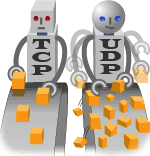 Всего существует два типа пакета данных, которые могут поступать от сервера к клиенту – это TCP и UDP.
Всего существует два типа пакета данных, которые могут поступать от сервера к клиенту – это TCP и UDP.
Если требуется уменьшить пинг в игре или приложении, где используются TCP-пакеты, описанный ниже способ поможет, тогда как в проектах, направляющих UDP-данные, он будет бездейственным.
Отличия пакетов данных в следующем:
- TCP – пакеты данных с уведомлением об ответе;
- UDP – пакеты данных, не требующие уведомлений.
Способ, приведенный ниже, позволяет уменьшить пинг за счет смены последовательности выполнения действий на компьютере.
Как уменьшить пинг в играх и приложениях
Снизить задержку на стороне пользовательского компьютера от получения им пакета данных до отправки ответа удается за счет смены последовательности действий через реестр.
Сделать это можно вручную, но данный процесс довольно трудоемкий, и он предусматривает изменение десятка параметров в реестре.
Имеется автоматизированный скрипт Leatrix Latency Fix, который выполняет все то же самое, что можно сделать вручную, но автоматически.
Чтобы уменьшить пинг в играх и приложениях необходимо сделать следующее:
- Загрузить скрипт Leatrix Latency Fix с официального сайта разработчиков на компьютер и распаковать его;
- Далее отыскать среди распакованной информации exe-файл. В зависимости от версии программы, его название может меняться, но найти его не составит труда;

- После этого запустится окно инсталляции, в котором для начала установки достаточно нажать кнопку Install;

Обратите внимание: Скрипт не начнет выполнять свои действия, если на компьютере не установлен Net Framework – комплексное сетевое решение от компании Microsoft.
Произведя установку, перезагрузите компьютер.
Важно: Если вы запустили Leatrix Latency Fix и вместо кнопки Install увидели кнопку Remove, значит, на вашем компьютере уже внесены изменения в реестр, которые предусматривает данный скрипт. По нажатию на кнопку Remove вы можете устранить изменения.
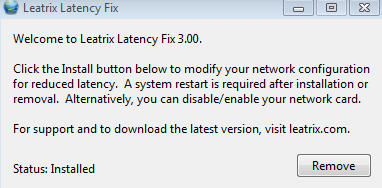
Процесс, который выполняет данный скрипт, довольно прост. Он изменяет в реестре значения таким образом, чтобы компьютер при получении TCP-пакетов сразу отправлял обратно уведомление о доставке, а только после этого начинал его обработку.
Соответственно, пока информация о том, что пакет доставлен, «долетит» до сервера и в ответ вернется новый пакет данных, компьютер успеет обработать предыдущий.
Учитывая, что в большинстве онлайн-игр используются именно TCP-пакеты, подобным способом можно уменьшить пинг в играх.
Смотрите также выпуск о том как повысить fps в играх. Это также позволит вам улучшить играбельность.
Ну а на сегодня все! Напишите пожалуйста в комментариях получилось ли у Вас уменьшить пинг в играх и приложениях? А также подписывайтесь на наш канал на YouTube, где много интересных и полезных видео.
Как уменьшить пинг в играх? Простое решение!

В статье рассматриваются простые решения проблемы с высоким значением пинга в онлайн-играх. Кроме простых решений, как уменьшить пинг в играх, есть еще более сложные способы решения этой проблемы, связанные с редактированием реестра операционной системы, но это тема отдельной статьи. Далее речь пойдет об операционной системе Windows 7.
Простые решения проблемы
Исключение задач с высокой сетевой активностью
Проверить сетевую деятельность работающих программ. Для этого нужно зайти в Диспетчер задач, щелкнуть по вкладке «Быстродействие», а затем по кнопке «Монитор ресурсов». В появившемся окне нужно открыть вкладку «Сеть». Будет выдано окно вида:
В этом окне приведены сведения о сетевой активности всех запущенных процессов. Причем они упорядочены в порядке убывания активности и первым будет процесс с максимальной сетевой деятельностью. Если есть процесс, который в этом отношении сильно «забегает» вперед, то он может быть источником плохого пинга.
Обычно таким процессом бывает антивирус, скачивающий обновления баз данных, или торрент-клиент, который при не очень грамотной настройке будет занимать всю полосу пропускания, либо другое приложение, или какой-либо вирус. Обычно достаточно подождать завершения такого процесса, и пинг восстанавливается. А лучше при игре вообще не запускать такие приложения, или завершать их перед игрой.
Естественно, что системные процессы типа System или svchost сами не завершаются и завершать их насильно не нужно. Но если такой процесс оказывается в передовиках по сетевой деятельности, то, скорее всего, это вирус, маскирующийся под системный процесс.
Не исключено, что при общем использовании интернет соединения несколькими домашними компьютерами на одном из них запущено приложение с большим сетевым трафиком (например, тот же торрент-клиент). В этом случае в указанном окне ничего не удастся определить, но пинг будет все равно плохой. Нужно убедиться, что никто из домашних не запустил такое приложение.
Если все «подозреваемые» приложения исключены, но это не помогает, то следует проверить пинг до какого-нибудь известного сервера, например, до yandex.ru (как это сделать, описано в конце статьи). В случае если и до него компьютер не может быстро достучаться, причиной плохого пинга может быть провайдер. Следует попробовать обратиться в техподдержку, а если и это не помогло, то сменить провайдера (не самый лучший способ – лучше обратиться к знакомому квалифицированному компьютерщику).
Изменение приоритета игры
Изменить приоритет игры при ее работе можно следующим образом:
- Запустить игру и свернуть ее окно до значка на панели задач;
- Вызвать Диспетчер задач и щелкнуть по вкладке «Процессы»;
- В списке процессов найти процесс игры, щелкнуть нему правой кнопкой, из выплывшего меню выбрать «Приоритет» и задать его значение «Ниже среднего»;
- Закрыть диспетчер задач, развернуть окно игры и продолжить ее.
Способ, к сожалению, плох тем, что требует проделывать это при каждом запуске игры. Этот процесс можно автоматизировать, но и это тема отдельной статьи.
Скачать программу для уменьшения пинга в онлайн играх
Существует специально разработанная программа для уменьшения пинга, в ней нет никаких настроек, одна кнопка «Install» решает большинство проблем с пингом, скачать ее можно по ссылке ниже.
Скачать программу для уменьшения пинга с официального сайта
Ищем кнопку Download, после ее нажатия загрузка запустится автоматически. Далее, просто распаковываем архив (для тех кто не знает как) и запускаем «Leatrix_Latency_Fix_3.00.exe». Затем, смело жмем «Install», и перезагружаем компьютер.
Как узнать значение пинга?
 cFosSpeed 10 сетевой драйвер оптимизации пропускной способности канала и уменьшение пинга при передаче блока пакетов, работает на основе разделения различных услуг, используемых на компьютере. cFosSpeed проводит анализ интернет трафика и устанавливает приоритеты в отношении пакетов данных, протоколов и важных программ от остальной части.
cFosSpeed 10 сетевой драйвер оптимизации пропускной способности канала и уменьшение пинга при передаче блока пакетов, работает на основе разделения различных услуг, используемых на компьютере. cFosSpeed проводит анализ интернет трафика и устанавливает приоритеты в отношении пакетов данных, протоколов и важных программ от остальной части.
Если без заумных терминов вы сможете смотреть онлайн фильм или играть даже без прерывания закачек торрента. Ну по крайне мере таким образом позиционируют её разработчики, впрочем, это подтверждается восторженными отзывами пользователей. Естественно программа не сможет прыгнуть выше вашего трафика, но уменьшить пинг ей по силам, тем более если выполните рекомендации первой статьи как понизить пинг в игре.
Обновлено данная версия программы, естественно без каких-либо ограничений, устанавливается в один клик без лишних телодвижений.
Установка и лечение
Вариант №1
1. Установить программу не запускать, если запустилась закрыть программу в трее и завершить её процессы в диспетчере задач.
2. Скопировать файл согласно разрядности из папки «Crack UZ1» в папку установки, и согласится на замену.
Вариант №2
1. Установить программу не запускать, если запустилась закрыть программу в трее и завершить её процессы в диспетчере задач.
2 Скопируйте из папки «Patch Team AoRE» патч согласно разрядности системы — в папку установки.
3 Запустите патч от Администратора и примените.
4 Запустите программу.
Настройка:
Настроек очень много, всегда сам тестирую любой продукт, но тут облом USB модема у меня нет, а скорость оптоволокна не позволяет объективно подходить к результатам теста. Так, что придется обратиться к документации разработчиков (есть на русском) или использовать стандартные настройки. Хотя общий момент ясен задать процессу WorldOfTanks.exe наивысший приоритет остальным программам низкий.
Продукт компании: cFosSoftware GmBh
Размер: 5.17Mb
Интерфейс: Multi (русский)
Системные требования: от XP до Win10
Лицензия: Программа условно-бесплатная ограничение тридцать суток
Естественно на нашем сайте находится нежадная версия программы и без каких-либо ограничений, устанавливается в один клик без лишних действий.
Категория: Проблемы фпс, пинг.
Регулярное проведение пинг-циклов имеет ряд преимуществ. Pinging информирует ИТ-специалистов о состоянии их сети: состоянии доступности всех устройств, времени ожидания сетевых запросов, проценте потери пакетов данных и т. Д.
По этой причине важно понимать историю пинга и работу утилиты пинга. Я также подчеркиваю важность использования программного обеспечения для мониторинга пинга, такого как набор инструментов Engineer ™ , для расширения возможностей пинга и поддержки вашей способности обеспечивать надежную производительность сети.
Что такое пинг?
Как работает Pinging
Как проверить IP-адрес
5 лучших инструментов Ping в 2020 году
Почему стоит инвестировать в инструмент Ping Monitor
Выбор инструмента Ping
Что такое пинг?
Утилита ping — это базовая, но неотъемлемая функция управления сетью — она контролирует доступность устройства, задержку в сети и потерю пакетов в сети. Большинство сетевых администраторов более чем знакомы с утилитой ping.Функция ping является отличительной чертой почти всех ПК. Она позволяет гарантировать, что все устройства с IP-адресом в сети подключены к сети, иными словами, функция «ping» подтверждает, что все устройства работают, доступны и выполняют сетевые операции на скорости. Администратор может отправить один пинг, чтобы проверить состояние IP-адреса, или он может выполнить проверку пинга, связавшись со множеством адресов (возможно, даже со всеми адресами в сети), чтобы получить целостное представление о доступности сетевых устройств.
Как работает Pinging
Ping, программа, созданная в 1983 году Майком Мууссом, работает аналогично эхолокации с помощью сонара.«Пинг» — пакет данных — отправляется на IP-адрес. Переданный через сетевой коммутатор и маршрутизатор, пакет данных поступает на устройство с указанным адресом. После получения пакета проверенное устройство возвращает ответ, который называется «понг».
Когда хост, отправивший пинг, получает понг, он может рассчитать задержку в сети, либо синхронизировав скорость передачи данных, либо синхронизировав разрыв между исходящей передачей пинга и входящей передачей понга (во многом как битой). может измерить расстояние до объекта на основе отражения его излучаемых звуковых волн).Если эхо-запрос не получает ответ, время ожидания истекает, и устройство, отправившее эхо-запрос, получает сообщение об ошибке или уведомление о потере данных.
Пингиявляются основой целостности сети, но утилита IP-пинга выполняет довольно простую функцию: поиск хоста. Это достигается с помощью протокола управляющих сообщений Интернета (ICMP), протокола в наборе интернет-протоколов (IP) для управления операциями, а не передачей данных. Ping помогает обеспечить доступность хоста с помощью эхо-запроса и кодов сообщений ICMP с эхо-ответом.Поскольку утилита ping работает по протоколу ICMP, который находится на сетевом уровне модели взаимодействия открытых систем (OSI), ping — это утилита уровня 3 OSI.
Вернуться к началу
Как проверить связь с IP-адресом
Большинство операционных систем (ОС) имеют собственные программы ping, которые администраторы могут запускать из командной строки. Хотя функциональность инструмента ping, встроенного в ОС, естественным образом ограничена самим ping — то есть он не может выполнять задачи отслеживания или управления сетью — ИТ-специалисты или администраторы сети DIY, желающие администрировать поверхностный пинг, должны знать, как использовать утилиту, будь то проверить на один адрес или получить снимок подключенных к сети устройств.
Выполните следующие шаги для проверки связи с IP-адресом.
- Откройте интерфейс командной строки . Пользователи Windows могут выполнить поиск «cmd» в поле поиска на панели задач «Пуск» или на начальном экране. Пользователи Mac могут открыть Терминал из папки «Утилиты» в Приложениях. Пользователи Linux могут открыть терминал из меню приложений (часто в папке с аксессуарами), или, если они запускают Ubuntu, они могут запустить терминал, используя сочетание клавиш Ctrl + Alt + T.
- Введите команду ping .Команда будет иметь одну из двух форм: «ping [вставить имя хоста]» или «ping [вставить IP-адрес]».
Кроме того, пользователи Mac OS X могут открыть сетевую утилиту и перейти на вкладку «Пинг». Здесь вы можете ввести имя хоста или предполагаемый IP-адрес, а также указать количество пингов, которые вы хотите отправить. Для большинства программ достаточно четырех пингов, чтобы получить репрезентативную среднюю задержку. - Нажмите Enter и проанализируйте результаты . Вывод довольно легко разобрать. Первая строка повторяет команду, проверяя указанный хост.В следующих строках перечислены ответы на каждый отдельный пинг, в том числе размер пакета (в байтах), время ответа (задержка) и время жизни (TTL), или предел прыжка, который относится к числу маршрутизаторов, которые может выполнить пакет пройти до того, как сеть сбросит его. Под этими строками программа отобразит статистику пинга: количество отправленных, полученных и потерянных пакетов, а также минимальное, максимальное и среднее время пинга в обоих направлениях.
Эти результаты помогут вам вывести различные вещи.Если ping не возвращает потерянные данные, то вы можете с уверенностью полагать, что ваше соединение защищено и IP-адрес подключен. Если ваш запрос ping приведет к выводу, что некоторые пакеты данных были потеряны, вы будете знать, что устройство страдает от ненадежного соединения. И если время ожидания истекает, есть несколько возможных объяснений: IP-адрес с проверенным адресом неверен и может не существовать; IP-адрес принадлежит устройству с настройками, не позволяющими ему реагировать на пинги; или IP-адрес не в сети.
Вернуться к началу
Лучшие инструменты ping включены в наборы инструментов управления сетью, чтобы обеспечить полный спектр возможностей мониторинга и управления производительностью сети. Эти инструменты используют данные проверки связи для определения доступности устройства, отслеживания задержки и оценки общего состояния сети.
SolarWinds ® Ping Monitor, компонент набора инструментов инженера, является лидером среди инструментов пинга, доступных в настоящее время на рынке. С точки зрения объема, детализации, точности и визуализации у него нет конкурентов: он автоматизирует непрерывный мониторинг по сети и легко генерирует информативные графические представления, которые улучшают данные проверки связи.
Однако инструмент проверки связи, соответствующий вашим организационным потребностям, будет зависеть от типа сети и бюджета. По этой причине я оценил множество инструментов для выбора пяти лучших инструментов ping и программного обеспечения для мониторинга.
1. Набор инструментов инженера (бесплатная пробная версия)
Набор инструментов SolarWinds Engineer Toolset (ETS) — это несравненный пакет программного обеспечения с более чем 60 инструментами сетевого управления. Инженерный инструментарий с его специализированной, но всеобъемлющей группой утилит позволяет собирать, сопоставлять и анализировать как нюансы, так и обширные данные сети.
Важно отметить, что инструмент обладает надежными возможностями проверки связи, которые обычная утилита или обходной путь командной строки просто не могут обеспечить. С помощью программного обеспечения Ping Monitor администраторы могут выбирать устройства, которые они хотели бы постоянно контролировать, автоматизировать сбор данных для последующего экспорта и создания отчетов, а также получать уведомления, когда критически важные для бизнеса устройства отключаются. Как инструмент обнаружения пинга, он автоматически распознает и отслеживает каждое устройство в сети. Функция Enhanced Ping быстро создает графики, ускоряя поиск и устранение неисправностей, визуализируя колебания времени отклика в зависимости от отметок времени пинга.
Конечно, набор инструментов инженера может выполнить тщательную проверку связи, отправляя несколько пакетов по диапазону IP, что помогает администраторам в управлении и распределении IP-адресов. Получив мгновенное представление о том, какие IP-адреса активны, а какие не используются, вы можете избежать дублирования IP-адресов и сетевых конфликтов. Кроме того, Ping Sweep отображает DNS для каждого IP-адреса, что устраняет необходимость повторного поиска имени хоста.
Наконец, в состав набора инструментов инженера входит Proxy Ping, бесценный инструмент для ИТ-отделов, контролирующих децентрализованную сеть.При использовании Proxy Ping администраторы могут выполнять проверку ping с удаленного сайта, чтобы проверить задержку между удаленным местоположением и главным офисом или между двумя удаленными сайтами. Это значительно упрощает управление сетью и удаленное администрирование, объединяя данные об использовании хранилища, доступность устройства, статистику загрузки, информацию о задержке и отображение топологии сети.
Engineer Toolset — это платный вариант, но в контексте его премиум-статуса предлагается пакет корпоративного масштаба по цене одного программного обеспечения.Вы можете попробовать это самостоятельно во время бесплатной полнофункциональной 14-дневной пробной версии, прежде чем откладывать деньги.
2. Менеджер IP-адресов (бесплатная пробная версия)
Как и ETS, SolarWinds IP Address Manager (IPAM) — это программное обеспечение, позволяющее экономить время и предотвращать ошибки, чтобы отслеживать доступность устройства и выполнять пинг-запросы, обслуживая больше сетевых администраторов, чем обычных системных инженеров.
IPAM одновременно мощный и подробный. Его сканер IP-адресов автоматизирует сканирование, чтобы следить за доступными адресами, и имеет широкие возможности настройки, позволяя создавать новые подсети и планировать рутинные сканирования.Кроме того, его функция проверки связи ICMP может пропинговать всю сеть или указанные подсети, так что администраторы могут получать в реальном времени непрерывно отбираемые данные.
Однако его лучшая функция — это не пинг ICMP, который может выполнять любое количество программ, а его координация с другими функциями управления сетью, что позволяет получать надежные снимки любой сети, какой бы сложной она ни была. Например, его единственная консоль имеет звездный графический интерфейс пользователя (GUI) и объединяет массив данных, объединяя управление IP-адресами, DHCP и DNS на одной платформе.Он может оптимизировать процессы в удаленных и гибридизированных средах, которые было бы невозможно объединить вручную, поэтому администраторы могут проверить доступность адреса, обеспечить его и гарантировать, что DNS обновляется с новым резервированием, управляя его записями.
3. Angry IP Scanner (бесплатно)
Несмотря на то, что в описанных выше решениях SolarWinds отсутствуют все функции управления сетью, Angry IP Scanner является отличным способом быстрого выполнения сканирования, поскольку это бесплатный инструмент для проверки связи.Angry IP Scanner имеет функции сканера IP-адресов и инструмента сетевого пинга в интерфейсе командной строки, развертываемого на разных типах ОС. После того, как пользователь вводит диапазон IP-адресов, сканер выводит активные IP-адреса, имена DNS, данные проверки связи, MAC-адрес и количество портов, которые могут быть экспортированы в различные форматы для поддержки отчетов.
Несмотря на то, что Angry IP Scanner, безусловно, работает в разных типах и размерах сети, он, вероятно, лучше всего подходит для небольшой организации, поскольку крупному предприятию потребуется больше отслеживания для организации данных и сбора полезной информации из результатов ping.Но это прекрасное решение с открытым исходным кодом для тех, кто ищет минимум, позволяя администраторам пропустить несколько шагов при выполнении развертки и просмотреть несколько полезных статистических данных в одном месте.
4. Сетевой монитор Paessler PRTG (бесплатная пробная версия)
Paessler PRTG — это комплексное решение для мониторинга сети, способное отслеживать пропускную способность сети, активность базы данных, работоспособность приложений, услуги облачных вычислений, надежность серверов и многое другое. Что отличает PRTG как клиента мониторинга и управления, так это его модель на основе датчиков, которая вращается вокруг функциональности пинга.
PRTG позволяет настроить его как пинг-трекер; администратор может добавить датчик на любое устройство (и назвать его), создать наследуемые родительские теги, выбрать приоритет и выбрать интервал сканирования. Это позволяет легко определять зависимости, определять, когда действовать на основе приоритетов аварийных сигналов, автоматизировать некоторые ответы и тщательно отслеживать наиболее важные устройства в сети. Возможность создавать новые датчики в любое время также делает инструмент очень масштабируемым.
Наконец, его графический интерфейс для утилиты ping весьма полезен.Он понятен и интуитивно иллюстрирует задержку и потерю данных, поэтому администраторы могут оценить состояние датчика с первого взгляда.
5. PingPlotter Pro (Бесплатная пробная версия)
PingPlotter Pro — похвальный инструмент трассировки пингов. Работая на Windows, Mac OS и iOS, PingPlotter Pro имеет веб-интерфейс, поэтому он может осуществлять удаленный мониторинг сети с единой консоли через агентов на сотнях устройств.
Сводные экраны и графики джиттерапозволяют администраторам получить представление о состоянии своей сети с помощью лишь краткого обзора данных.Тем не менее, PingPlotter Pro индивидуально примечателен своей функциональностью traceroute. Он имеет превосходный графический интерфейс для представления задержки и потери данных, отображаемых вдоль маршрута пакета данных от скачка к скачку. Это обеспечивает полную прозрачность передачи запросов ICMP, помогая администраторам сосредоточиться на проблемах в сети, позволяя им отслеживать пакет на каждом этапе пути к его предполагаемому получателю IP-адреса.
Вернуться к началу
Несмотря на то, что инструменты ping для операционной системы достаточно информативны для нативной утилиты, они имеют ограничения как с точки зрения возможностей, так и устранения неполадок.Например, программа проверки связи с командной строкой, присутствующая в большинстве операционных систем (как описано выше), может пропинговать только один IP-адрес за раз. Этого достаточно, когда администратору нужно выполнить одноразовый пинг, чтобы убедиться, что принтер работает, но он не идеален для контекстуализации состояния сети в целом.
Как вы можете себе представить, было бы неимоверно трудоемким пинговать каждое устройство в сети (особенно в больших сетях или сетях масштаба предприятия) по одному. И хотя существует несколько способов пропинговать все устройства одновременно, ни одно из этих приглашений командной строки не может обеспечить такой же сбор данных, их хранение и анализ, которые были достигнуты с помощью монитора статуса ping класса премиум или средства трассировки ping.
Рассмотрим, например, выполнение очистки пинга с помощью «ipconfig» в Mac и Windows (или «ifconfig» в Linux). После ввода этой команды введите «arp -a», а затем «ping -t». ARP относится к протоколу разрешения адресов, поэтому «arp -a» выводит список всех адресов в сети, а «ping -t» выдает команду для проверки всего списка.
Для некоторых это может вызвать вопрос — Зачем платить за программное обеспечение премиум-класса, если вы можете выполнить пинг через командную строку? Утилита ping обманчиво проста, и некоторые считают, что программа ping tracker не стоит места на диске или денег.Хотя эту логику легко понять, я считаю, что она неправильна во многих, если не в большинстве случаев. Хотя нативная утилита ping может пропинговать один адрес, и в то время как программа командной строки может даже выступать в качестве инструмента ping с несколькими IP-адресами, эти программы выводят данные, не добавляя ценности посредством своего управления.
Другими словами, вы можете получить результаты, но они не обязательно являются действенными. Допустим, вы выполняете проверку связи с помощью метода «ipconfig», описанного выше. Если результаты отличаются от тех, что были после последней проверки, можете ли вы определить, какие адреса изменились и каким образом? Если время эхо-запроса истекло, можете ли вы определить, находится ли адрес в автономном режиме или пинг перешел на неверный адрес?
Чтобы ответить на эти вопросы, потребовалось бы огромное количество ручной работы, перебирая результаты сканирования ping от одного сеанса к следующему, сравнивая результаты и находя основной источник проблем с сетью.Хотя утилита ping сама предоставляет полезные данные, многие сетевые администраторы понятия не имеют, с чего начать, когда дело доходит до пинга, консолидации данных, отслеживания IP-адресов, корреляции событий и анализа поведения сети. Чтобы избежать этой изнурительной и часто непродуктивной работы, администраторам следует загрузить инструмент ping для IP, чтобы объединить утилиту ping с более сложными возможностями обнаружения, отслеживания IP и управления сетью.
Вернуться к началу
Для сетевых администраторових работа исключена при управлении всей сетью, независимо от ее размера, топологии или среды.Обеспечение бесперебойной работы — все сетевые устройства подключены к сети и беспрепятственно общаются — задача не из легких. К счастью, существует так много инструментов для мониторинга пинга, и хорошо разработанное программное обеспечение может облегчить загрузку или упростить сбор данных различными способами.
Существуют отличные бесплатные программы для ИТ-специалистов, которые хотят запустить быстрый пинг без дополнительной оплаты. Многие из опций премиум-класса быстро окупаются, отправляя оповещения, когда важные для бизнеса устройства отключаются, предотвращая дорогостоящие простои и объединяясь с другими экономичными инструментами управления сетью.Вот почему набор инструментов SolarWinds Engineer является лучшим выбором для лучшего в своем классе инструмента ping, чтобы помочь администраторам улучшить свой пакет управления сетью с непрерывным мониторингом, консолидацией данных через ориентированную на пользовательский интерфейс панель мониторинга и настраиваемыми шаблонами отчетов.
,лучших пинг-редукторов для онлайн-игр

Если вы заядлый геймер, вы столкнулись с одной проблемой, с которой сталкивается большинство игроков: высокий пинг. Играете ли вы в MMORPG или FPS, пинг сильно влияет на ваш игровой процесс. Это может означать разницу между тем, как вы откажетесь от этого навыка и выиграете, или с такой задержкой в 50 миллисекунд (мс) и проигрышем. Вы не можете себе представить, сколько раз я пропустил убийство или не мог использовать тот навык, который только что вышел из перезарядки — просто из-за высокого пинга.
Я уверен, что вы все можете относиться к этому. Игра в игры означает, что всегда есть какой-то пинг. Профессиональные геймеры прилагают дополнительные усилия, чтобы уменьшить количество пингов, и вы тоже должны это делать, если вы хотите быть высококлассным геймером или просто иметь более приятный игровой опыт.
Ping Redurs — это программы, которые работают параллельно с вашими играми. Предоставляя прямое соединение или другой более быстрый маршрут к игровым серверам, эти программы могут снизить ваш пинг в играх. Если вам интересно, как уменьшить пинг, вы можете либо оптимизировать отскоки в своем локальном NSP (управляемом вами и вашим провайдером), либо оптимизировать сеть вашего игрового провайдера.
В большинстве случаев вы не сможете оптимизировать сеть своего игрового провайдера. Современные ping-редукторы будут пытаться оптимизировать ваш компьютер, чтобы посылать пакеты наиболее эффективным способом, одновременно пытаясь свести к минимуму отскоки внутри вашего локального NSP. Помимо уменьшения пинга, эти приложения также создают более стабильные соединения, чтобы уменьшить дрожание и скачки пинга, которые уменьшают такие вещи, как резиновые полосы. Имейте в виду, что иногда пинг-редукторы НЕ смогут уменьшить ваш пинг, поскольку альтернативный маршрут, который они предоставляют, может быть менее эффективным, чем ваш маршрут по умолчанию.Пинг-редукторы также не являются серебряной пулей для понижения пинга. Для соединений с ужасной маршрутизацией возможно снижение ping на 30-40%, но большую часть времени ping уменьшается только на 10% или около того. Однако можно улучшить стабильность соединения, что зачастую улучшает игровой процесс даже больше, чем пинг.
Некоторые пинг-редукторы также отслеживают вашу активность в режиме реального времени и предоставляют оперативную информацию о сети для более эффективного снижения задержки. Итак, каковы лучшие пинг-редукторы, которые работают лучше всего? Ниже приведены пинг-редукторы, наиболее популярные в сети.Имейте в виду, что некоторые люди получат лучшие результаты друг с другом. Большинство из них имеют бесплатные пробные версии, , поэтому, если они не работают для вас, просто отмените в течение бесплатного пробного периода.
Лучшие пинг-редукторы для игр
NoPing (наш # 1 фаворит) 
NoPing — это популярное средство понижения пинга, разработанное для работы более 600 игр от MMORPG, таких как World of Warcraft, до игр FPS, таких как Valorant, Fortnite и CSGO. Программное обеспечение NoPing рассчитывает оптимальный маршрут между вашим клиентом и игровым сервером и работает для того, чтобы перенаправить трафик наиболее эффективным из возможных способов, уменьшая проблемы с пингом и даже отключением.Самое приятное в NoPing — это то, что он предлагает 3-дневную бесплатную пробную версию, для которой не требуется кредитная карта, поэтому тестирование NoPing совершенно бесплатно. В отличие от других пинг-редукторов, у NoPing также есть возможность повысить fps в играх, таких как Black Desert Online и World of Warcraft, путем оптимизации настроек. Учитывая, что это один из немногих пинг-редукторов, для которого не требуется кредитная карта, нет абсолютно никаких причин, чтобы не дать ему шанс. Мудрая цена это также один из самых дешевых в этом списке в 5 долларов.33 / месяц для 12-месячного плана или 6,90 $ / месяц для месячного плана.
https://www.nptunnel.com/
WTFast

В среднем WTFast снижает игровой пинг на 30-60%. WTFast предоставляет вам «VIP-соединение» с игровыми серверами напрямую, поэтому вы не будете перенаправлены на другие серверы, чтобы играть в свою игру. Это уменьшает пинг или задержку, а также помогает уменьшить дрожание, пики и потерю пакетов. WTFast также отдает приоритет вашему подключению к игре по сравнению с подключением к другим программам, которые вы, возможно, используете.Благодаря партнерству и аппаратной интеграции с такими компаниями, как MSI, ASUS и GIGABYTE, неудивительно, что они являются ведущим пинг-редуктором для всех игр. WTFast работает на основе ежемесячной подписки со скидкой 17%, если вы подписываетесь ежегодно. Имея всего $ 8,25 / месяц, вы можете уменьшить пинг и улучшить свой игровой процесс. Они также предлагают 14-дневную бесплатную пробную версию, без риска — поэтому, если вы хотите снизить пинг в играх, это стоит проверить.
https://www.wtfast.com/
Outfox

Пользователи Outfox могут ожидать, что превзойдут среднего геймера с оптимизированной игровой сетью.Этот пинг-редуктор направляет ваш интернет-трафик через его собственную сеть, показывая график сеанса в реальном времени по производительности вашего соединения. Outfox также создан теми же производителями VyprVPN, которые мы рекомендовали в нашей статье о лучших VPN для игр. С такой блестящей командой инженеров вы можете рассчитывать на производительность мирового класса. Как и другие пинг-редукторы, Outfox предлагает 14-дневную бесплатную пробную версию. Это самый дорогой из нашего списка по цене $ 9,95 / мес, но вы можете ожидать высочайшего уровня производительности и поддержки от команды.
https://www.getoutfox.com/
Ускорение

Haste имеет собственную сетевую инфраструктуру с частными оптоволоконными линиями и ячеистой сетью серверов ретрансляции. Отбросив старую устаревшую технологию VPN, Haste смог с нуля создать пинг-редуктор. Когда вы используете клиент Haste, вы присоединяетесь к сети Haste, которая приводит к вашему соединению с серверами по максимально быстрому маршруту. Haste — это средство восстановления связи следующего поколения, потому что, когда вы используете Haste, он узнает о ваших сетевых путях между вами и игровыми серверами.Это означает, что вы будете получать лучшее соединение каждый раз. Вы можете зарегистрироваться и получить 14-дневную пробную версию с без кредитной карты. Он стоит 120 долларов в год или 15 долларов в месяц, и, несмотря на то, что он немного дороже других пинг-редукторов, он наш любимый. Зачем? Потому что это просто работает. Мы протестировали бесчисленное количество пинг-редукторов, и для нас Haste показал лучшую производительность. Они также регулярно обновляют список поддерживаемых игр, чтобы включить все популярные игры. У них даже есть новые названия, такие как Apex Legends.Поскольку есть бесплатная пробная версия, нет никаких причин, чтобы не попробовать.
https://haste.net/
Грязи

Mudfish является фаворитом среди многих игроков MMORPG. Я знаю, что это было рекомендовано в subreddit Final Fantasy XIV несколько раз, и бесчисленные люди сообщили о хороших результатах с ним. Возможно, лучшим преимуществом Mudfish является его цена — вместо ежемесячной оплаты люди платят в зависимости от того, сколько данных они используют, а поскольку играм требуется минимальная пропускная способность, расходы в размере 5 долларов на Mudfish могут легко длиться до года.Они также поддерживают множество игр прямо из коробки с базовой конфигурацией. Они принадлежат и управляются южнокорейской компанией Mudfish Networks, и если кто-то знает MMORPG, то это южнокорейцы.
https://mudfish.net
Pingzapper

$ 29,88 / год, Pingzapper выходит на 2,49 $ / мес. Это похоже на огромную сделку, но по моему опыту производительность, которую вы получите, не так хороша, как WTFast или Outfox. Вы можете предсказать качество программы, сравнив их сайт с остальными.Кажется, это работает, и я вижу разницу в пинге с ММО, в которые я регулярно играю. Прелесть PingZapper в том, что вы можете попробовать его без необходимости ввода кредитной карты или предоставления какой-либо информации об оплате. Это единственная бесплатная пробная версия в этом списке, которая не нуждается в информации о платеже.
https://pingzapper.com/
Kill Ping

Kill Ping просто повышает производительность вашей игры. С более чем 100 серверами в более чем 30 местах по всему миру, Kill Ping позволяет вам выбрать свой собственный сервер или позволить ему автоматически выбрать лучший сервер для вас.Они также могут похвастаться гарантированным временем безотказной работы 99,99% при поддержке уровня 1 каждый раз. Некоторые игроки видели снижение пинга на 60% с Kill Ping. В течение ограниченного времени они предлагают двухлетний план всего за 40 долларов, что составляет жалкие 1,66 доллара в месяц. Если у вас есть интернет-кафе или крутой игровой подвал, возможно, вам также понадобится план с несколькими входами. Kill Ping кажется вполне доступным пинг-редуктором для корпоративных нужд.
https://www.killping.com/
Как работают пинг-редукторы?
Иногда ваш провайдер может предоставить вам неоптимальный маршрут маршрутизации.Это связано с тем, что интернет-провайдеры хотят направлять ваш трафик через более дешевые и менее эффективные серверы, чтобы сэкономить деньги. Например, если вы живете в Калифорнии, ваш интернет-провайдер может направить вас на сервер в другом штате — вдали от игрового сервера. Время, необходимое для перемещения данных, определяет ваш пинг. Если вам интересно, как уменьшить пинг, это узкое место.
С помощью пинг-редуктора ваши игровые данные направляются ближе всего к игровому серверу. Это значительно сокращает время, необходимое для перемещения данных, и, таким образом, является лучшим способом уменьшить пинг в играх.
Типичная интернет-маршрутизация работает следующим образом: ваш компьютер передает пакеты данных с использованием вашего маршрутизатора. Маршрутизатор «направляет» пакеты к различным поставщикам сетевых услуг (NSP), затем на игровой сервер и, в конечном итоге, обратно на ваш компьютер. Эта система маршрутизации будет иметь несколько точек передачи в зависимости от NSP и игровых сетей.
Один из способов увидеть маршрутизацию в действии — открыть командную строку и ввести следующую команду: «ping vie.valve.net». После завершения и вывода приблизительного времени прохождения сигнала туда и обратно введите следующую команду: «tracert vie». ,valve.net »

Первая команда «ping» просто показала среднее время пинга, а вторая команда «tracert» — все маршруты, необходимые для достижения игрового сервера Valve. Как видите, существует несколько шагов, необходимых для отправки данных с вашего маршрутизатора до конечного пункта назначения: игрового сервера.
Хотя эти два метода выводят время отклика, эти цифры не совсем точны с точки зрения того, как пойдут ваши игровые пакеты. «Ping» и «tracert» используют время ответа ICMP-пакета и не точно отображают внутриигровые UDP-пакеты, полученные вами от игровых серверов, но все же показывают процесс маршрутизации.
Наконец, эти PingReducers не предназначены для обхода блоков / ограничений IP. VPN лучше подходят для этой цели. Если вы хотите обойти блокировку IP, ознакомьтесь с руководством по поиску лучших VPN для игр.
Похожие
,
См. ТакжеОписаниеPingInfoView — это небольшая утилита, которая позволяет легко пинговать несколько имен хостов и IP-адресов, а также смотреть результат в одной таблице. Он автоматически пингует все хосты каждые указанное вами количество секунд и отображает количество успешных и неудачных пингов, а также как среднее время пинга.Вы также можете сохранить результат ping в файл text / html / xml или скопировать его в буфер обмена.Системные требованияЭта утилита работает в Windows 2000, Windows XP, Windows Server 2003, Windows Server 2008, Windows Server 2012, Windows Server 2016, Windows Vista, Windows 7, Windows 8 и Windows 10. Старые версии Windows не поддерживаются.Версии История
Использование PingInfoViewPingInfoView не требует никакого процесса установки или дополнительных файлов DLL. Чтобы начать использовать его, просто запустите исполняемый файл (PingInfoView.exe), введите имена хостов и IP-адреса, которые Вы хотите пинговать, и нажмите кнопку «ОК», чтобы начать пинг.Начиная с версии 2.00, вы также можете указать номер порта TCP (например, 192.168.0.100:80 192.168.1.10:443), чтобы протестировать TCP-соединение (TCP Ping) вместо использования ICMP-пингов. Имейте в виду, что PingInfoView только проверяет само соединение TCP, но не пытается отправлять или получать данные с сервера. Известные проблемы
Использовать IP-Host Описание форматаКогда выбрана эта опция, вы должны указать список IP-адресов в следующем формате:192.168.1.10 Главный сервер 192.168.1.11 Host 01 192.168.1.12 Host 02 192.168.1.30:443 Веб-сайт HTTPS 192.168.1.31:25 SMTP-сервер # 192.168.1.14 Host 03Описание каждого IP-адреса автоматически добавляется в столбец описания. Когда указан номер порта, вместо проверки ICMP используется ping TCP. Если вы добавите символ «#» в начале строки, PingInfoView проигнорирует его. Параметры командной строки
Перевод PingInfoView на другие языкиЧтобы перевести PingInfoView на другой язык, следуйте инструкциям ниже:
Отказ от ответственностиПрограммное обеспечение предоставляется «КАК ЕСТЬ» без каких-либо явных или подразумеваемых гарантий, включая, но не ограничиваясь, подразумеваемые гарантии товарной пригодности и пригодности для конкретной цели.Автор не несет ответственности за какие-либо особые, случайные, косвенные или косвенные убытки из-за потери данных или по любой другой причине.Обратная связьЕсли у вас есть какие-либо проблемы, предложения, комментарии или вы обнаружили ошибку в моей утилите, Вы можете отправить сообщение на [email protected]PingInfoView также доступен на других языках. Для того, чтобы изменить язык PingInfoView, загрузите соответствующий языковой zip-файл, распакуйте файл pinginfoview_lng.ini, и поместите его в ту же папку, в которую вы установили утилиту PingInfoView. |
Ping Utility hrPING v5.06 — cFos Software
СКАЧАТЬ hrPING v5.07
Freeware
Почему другая утилита Ping?
Многие утилиты Ping уже доступны, одна даже выпущена с самой Windows, называемой Ping. Но у hrPing есть некоторые расширенные функции, которых нет у других Ping.
Вкратце:
- Графическое отображение результатов пинга
- Использует таймеры высокого разрешения, поэтому время пинга точно соответствует usec
- Может пинговать также с пакетами UDP или сообщениями временной метки ICMP
- Время и обрабатывает ответы ICMP как хорошо
- Может иметь несколько пингов «в полете», не нужно ждать ответа перед отправкой следующего пинга
- Улучшенная статистика
- Развертка размера: отправка пакетов увеличенного размера
- Может отображать только сводку результатов
- Traceroute и Pathping, а также
Вы можете сделать намного больше с hrPing, чем с Windows Ping.
Больше текста, пожалуйста.
Как и каждый Ping, hrPing отправляет пакеты «ICMP Echo Request» на удаленный компьютер и прослушивает соответствующие пакеты «Echo response». Более того, hrPing также может отправлять пакеты UDP и пакеты временных меток ICMP. Не все типы пакетов проходят все брандмауэры и сети одинаково легко. С hrPing у вас есть возможность варьироваться. (-M и -u переключатели)
Более того, hrPing умножить на задержку прохождения сигнала в микросекундах (1/1000 мсек). Обычно это делается с помощью «счетчика производительности» Windows, который имеет разрешение в несколько МГц.Вы даже можете попросить hrPing использовать «Счетчик меток времени» ЦПУ, который увеличивается с тактовым циклом ЦП. Вы не можете получить более точные данные со стандартными ПК сегодня!
Следующее, что Windows Ping не может сделать, — это отправка более одного пакета ping за раз. Windows Ping всегда отправляет один пакет, ждет ответа, затем печатает свою строку вывода, повторяет.
hrPing отправляет один пакет ping каждые x миллисекунд (вы можете настроить это время с помощью параметра -s), при этом прослушивая входящие ответы и печатая выходные данные, если они есть.
Причина, по которой вам это нравится, проста: с широкополосной связью вы часто имеете задержку около 40 мсек, в то время как пропускная способность восходящего канала всего соединения составляет около 500 кбайт / с. Итак, со «стандартным» пинг-пакетом в 60 байтов (заголовок IP + заголовок ICMP + полезная нагрузка пинга) вы можете отправлять тысячи пакетов, прежде чем получите первый ответ. Если вы хотите проверить условия линии, пропускную способность и т. Д., Этот «пересекающийся» способ отправки действительно полезен.
Plus, hrPing имеет намного лучшую статистику, чем Windows Ping.Вы получаете время прохождения туда-обратно ответов на сообщения об ошибках ICMP! Таким образом, вы можете, например, контролировать задержку превышения TTL. hrPing подсчитывает ответы и сообщения об ошибках отдельно, поэтому глобальная статистика не мешает друг другу. Кроме того, для статистически наклоненного hrPing также рассчитывает стандартное отклонение, чтобы показать вам, сколько значений «перемешивают». HRPING показывает стандартное отклонение времени, а также среднее время.
hrPing отображает поле идентификации IP-ответов и, таким образом, позволяет выполнять «измерения нагрузки без вывода сообщений»; см. немецкий журнал C’t 23/2003, с.212 для деталей. (-I switch)
При отправке большого количества пакетов полезен «режим резюме» hrPing: он подавляет печать каждого ответа в отдельной строке, но вместо этого выводит сводку для всех ответов и сводку для последние 10 секунд (время можно отрегулировать). Это позволяет вам сохранить хороший общий вид. (-й переключатель)
Есть еще? Да: hrPing может отправлять пинги с увеличивающимися размерами: функция «Развертка по размеру», при которой после каждой отправки размер увеличивается до достижения максимума, а затем сбрасывается.Кроме того, мы делаем некоторую математику при обработке ответов и оцениваем скорость линии, если данные достаточно убедительны. (ключи -l и -L)
А, еще одна вещь: hrPing — это и traceroute (ключ -r), и путь (также переключатель -p) 🙂
В hrPing скрыто намного больше полезных вещей, просто используйте его, и вы узнаете о небольших, но полезных функциях.
И вот как это использовать:
hrPING [<опции>] <хост>
<хост> может быть IP-адрес или имя хоста.В последнем случае имя будет преобразовано в его адрес в начале цикла проверки связи.
Существует несколько опций, позволяющих указать отправляемые данные:
| -f | Установить флаг Не фрагментировать в пакете. |
Установите бит «Не фрагментировать» в заголовке IP пакета PING. По умолчанию не установлено.
Установите значение «Время жизни» в заголовке IP пакета PING. По умолчанию 255.
Установите биты «Тип обслуживания» в заголовке IP пакета PING.По умолчанию 0. Возможно, что Windows удаляет или перезаписывает это поле при отправке пакета. Кроме того, в настоящее время TOS устарела. hrPing будет использовать опцию IP_HDRINCL для установки TOS.
| -l размер | Размер буфера отправки (размер полезной нагрузки ICMP). |
Как может передаваться байт? Помните, что каждый пакет имеет форму: заголовок IP (20 байтов) + заголовок ICMP (8 байтов) + полезная нагрузка. Вы можете указать только размер полезной нагрузки. Минимум 0, максимум 64к-1-20-8, т.е.65507 байт. Значение по умолчанию составляет 32 байта. Это также работает для режима UDP, но не для режима временной метки ICMP. Там длина ICMP всегда составляет 10 байтов.
| -l s1 [: s2 [: i]] | Разметка размера: размер буфера отправки от s1 до s2 шаг i |
С помощью этого синтаксиса hrPing начнет отправку полезной нагрузки в s1 байтов, увеличит полезную нагрузку на i байтов для каждой отправки (если я был установлен, в противном случае увеличивается на 1) до достижения или превышения s2, а затем перезапуск с байтами s1. Это переключает расчет корреляции на тот, который пытается увидеть, существует ли корреляция между размером отправляемого пакета и временем, которое требуется для ответа.
| -L размер | Общий размер дейтаграммы IP (размер полезной нагрузки ICMP + 28). |
То же, что и выше, только то, что этот размер здесь является размером для всей дейтаграммы IP.
| -L s1 [: s2 [: i]] | Размер IP-датаграммы (размер полезной нагрузки + 28, по умолчанию 60) [с разверткой] |
Аналогично вышеуказанному для -l s1 [: s2 [: i] ]]
| -M | Отправлять запросы меток времени ICMP |
Это будет отправлять запросы меток времени ICMP и печатать ответы меток времени ICMP.В ответе есть время отправки с другой стороны в миллисекундах, поэтому можно различить задержку, вызвавшую отправку, и задержку, вызванную при получении. Эти числа имеют разрешение только в миллисекундах. Для синхронизации часов hrPing рассчитает смещение часов из первого ответа отметки времени ICMP, предполагая, что половина задержки пришла с каждого направления.
| -u [порт] | Отправка пакетов UDP (по умолчанию порт 7) |
Также можно отправлять пакеты UDP.Это приводит к отправке пакетов UDP в порт и из порта. Надеемся, что другая сторона не имеет UDP-порта под этим номером порта и ответит сообщением «Порт недоступен», который будет считаться правильным ответом.
Параметры, позволяющие указать, как работает hrPing:
| -t | Пропингуйте указанный хост до остановки. |
Петля навсегда. Вы можете прервать hrPING в любое время с помощью CTRL-C или CTRL-Break. В отличие от Windows PING, hrPING по-прежнему будет печатать статистику, собранную до сих пор, когда вы прерываете.CTRL-C ждет некоторое время, пока ответы еще не поступили, прежде чем он прерывается. Если вам надоело ожидание, нажмите Ctrl-C 5 раз. Ctrl-Break просто печатает статистику, но не прерывает. Это хорошо в тихом режиме или с большим количеством ответов.
| -n количество | Количество эхо-запросов для отправки. |
Укажите количество пакетов PING для отправки. Номер по умолчанию — 4. Для режимов traceroute или pathping (см. Ниже) это указывает количество пингов на переход. Для режима tracerroute номер по умолчанию равен 3.
| -w timeout | Время ожидания в миллисекундах для ожидания каждого ответа. |
Максимальное время ожидания ответа. Это время применяется, когда hrPing ожидает поступления последних ответов. Кроме того, hrPing будет даже считать ответ за время, если оно заняло слишком много времени. По умолчанию 2000 миллисекунд.
| -s время | Интервал в миллисекундах между пакетами. |
Это количество миллисекунд между отправкой двух пакетов PING. hrPING постарается аккуратно придерживаться этого номера. Если отправка заняла немного больше времени для одного пакета, он отправит следующий пакет немного раньше. По умолчанию 500 миллисекунд. (Вы можете использовать десятичные дроби для очень тонкого интервала: -s5.4 будет посылать пакет в среднем каждые 5400 микросекунд.)
| -c [число] | Одновременная отправка до num пингов за раз (по умолчанию 1) |
Постарайтесь сохранить максимальное количество пингов при передаче без ответа.Когда приходит ответ или происходит тайм-аут, отправьте больше эхо-запросов, так что ning-запросы снова будут в полете. -C (без номера) фактически отключает перекрывающуюся отправку / получение, поскольку второй эхо-запрос отправляется только после ответа на запрос. первый или тайм-аут. Это вместе с опцией -w заставляет hrPing вести себя как пинг Windows.
| -r [количество] | Быть трассировщиком (делать пинг для каждого прыжка, по умолчанию 3) |
hrPing содержит утилиту трассировки! Он работает почти так же, как Windows TRACERT, за исключением того, что вы можете указать, сколько пакетов отправляется за переход, по умолчанию три.По умолчанию IP-адреса не разрешаются в имена. Используйте -a, чтобы сделать это.
| -a [прыжок] | Разрешить адреса к именам для traceroute (начало при переходе) |
Это попытка преобразовать IP-адреса в имена DNS. Если вы укажете прыжок, hrPing не будет пытаться разрешить первые прыжки прыжка-1, так как они часто не могут быть разрешены, и стоит только попытаться (и у кого есть время в настоящее время?)
| -p | Путь трассировки к месту назначения , затем пропингуйте все переходы по пути |
Выполните команду ping: выполните трассировку, чтобы получить адреса на пути к указанному месту назначения, затем пропингуйте каждый из них по отдельности (-u и -M honored, а также другие параметры, которые имеет смысл (-l, даже с разметкой, -c, -s, -w и т. д.).В конце выведите статистику по всем прыжкам на пути.
И некоторые параметры управления выходом:
| -lic | Показать публичную лицензию и гарантию. |
Нам нужно, чтобы вы приняли лицензию на программное обеспечение. Это делается при первом запуске ч. . Если вы хотите перечитать его, используйте эту опцию.
| -fwhelp | Печать справочного текста брандмауэра |
Замечания о том, как настроить брандмауэр Windows для пропуска пакетов hrPing.
| -F файл | Записать вывод в файл также, даже если задан параметр -q |
Весь вывод записывается как в файл, так и на экран. Если заданы параметры -q, все выходные данные отправляются в файл журнала, даже если он не выводится на экран.
| -T | Печать отметки времени перед каждой строкой |
Перед каждой строкой вывода указывается отметка времени в форме
«2012-05-22 18: 19: 53.508:»
| -q [r | e | t] | Будь тихим (-qr = нет ответов, -qe = нет ошибок, -qt = нет тайм-аутов) |
Будь тихим.Используйте -qr, чтобы не печатать ответы, -qe, чтобы не печатать сообщения об ошибках IMCP, или -qt, чтобы не печатать тайм-ауты.
| -й [сек] | Вывести сводку за последние секунды (по умолчанию 10) |
Будьте спокойны, но выводите сводку всех пакетов (с подсчетами и статистикой) и одного из пакетов за последние сек секунд. Полезно при малых задержках отправки -s или длительных отправках (-t или high -n).
Показать график времени пинга. Для этого запускается grping.exe. Подробнее об этом позже.Используйте -gg, чтобы закрыть график при выходе из hrping. Используйте -G, чтобы использовать уже запущенный grping.exe.
Распечатывает экран справки, — ?? или -hh печатает еще длиннее.
И затем, у нас есть варианты для знатока:
| -I id | Установите поле идентификатора ICMP в id |
Установите в поле заголовка IP «Identification» указанное значение. Возможно, что Windows удаляет или перезаписывает это поле при отправке пакета.
| -W | «прогрев» с одним несчетным эхо-запросом в начале |
Если указано, hrPING отправит один несчетный пинг перед всеми остальными.Такое «прогревание» полезно для некоторых межсетевых экранов, которые так или иначе заставляют первый блок работать намного медленнее, чем следующие. -S, -W применяются.
| -A | Прервать после первого эхо-ответа (-AA => или ошибка) |
Цикл до тех пор, пока нет правильных ответов (или даже сообщений об ошибках, если -AA).
| -H | Использовать опцию сокета IP_HDRINCL (по умолчанию для UDP или с TOS) |
Если этот параметр установлен, hrPing сам устанавливает заголовки IP для отправки, в противном случае Windows делает это.-H выбирается автоматически с -u или -v, потому что иначе это не работает.
| -E файл | Прекратить проверку связи, если файл существует |
Это удобно для пакетных файлов или для координации с фоновым заданием. hrPing будет зацикливаться как обычно (т. е. в зависимости от параметров -t или -n), но, кроме того, будет проверять наличие файла. Если файл появится, hrPing выйдет из цикла.
| -diag | Диагностика подключения: отправка пакетов разных типов |
Отправка всех видов различных пакетов (эхо-сигнал ICMP, временная метка ICMP, UDP) с высоким и низким TTL к месту назначения и посмотреть, получим ли мы ответ ,Это может быть полезно для проверки того, что происходит через ваш брандмауэр или интернет-провайдера.
| -K | Дождаться нажатия любой клавиши по завершении |
Полезно, если hrPing запущен из проводника Windows.
| -qr время | Подавить все ответы за время msec |
Подавить все ответы с ответом за время msec, но записать их все еще в файл журнала, если таковой имеется.
| -O ofs | Установить временное смещение в мсек для режима отметки времени |
Укажите временное смещение между вашим временем и временем получателя вручную, в противном случае hrPing сделает это при первом ответе.
Ну, где-то отладочная информация печатается. Я не хочу быть слишком конкретным. На самом деле, это секрет. 🙂
Вы можете возиться с таймером, если хотите:
| -perfcnt | Использовать счетчик производительности (по умолчанию) |
Использовать счетчик производительности Windows. Обычно это довольно точно (несколько МГц). Это по умолчанию.
hrPING автоматически решает, использует ли он таймер метки времени ЦП (TSC) или счетчик производительности операционной системы.На некоторых процессорах TSC не надежен, так как он не работает постоянно с одинаковой скоростью. В многопроцессорных системах не все TSC должны синхронизироваться точно. Почти во всех случаях hrPING будет использовать счетчик производительности. Если вы хотите принудительно использовать TSC, используйте -tsc, но hrPing будет использовать TSC только в том случае, если он считает, что это точно.
| -mmtime | Использовать мультимедийный таймер; не очень точно |
Используйте мультимедийные таймеры Windows. Они должны быть хотя бы с точностью до мс.
| -tick | Использовать Windows GetTickCount; очень неточный! |
Используйте стандартный таймер Windows. Это обычно имеет разрешение 15 мс или около того. Berk!
| -pre | Измерение точности таймера |
Не знаете, насколько точен таймер? Измерь это!
Коды возврата:
Для режима пинга:
- 0
- Все отправленные эхо-запросы были получены с соответствующими ответами.
- 1
- На все отправленные эхо-запросы были даны правильные ответы или сообщения об ошибках ICMP.
- 2
- По крайней мере, на некоторые эхо-запросы отвечали либо их правильные ответы, либо сообщения об ошибках ICMP.
- 3
- Ответов нет вообще.
- 9
- Ошибка.
Для режима трассировки:
- 0
- Достигнут пункт назначения
- 2
- По крайней мере, на некоторые эхо-запросы были даны ответы либо с их правильными ответами, либо с сообщениями об ошибках ICMP.
- 3
- Ответов нет вообще.
- 9
- Ошибка.
Сейчас тестовый прогон:
Пинг нам:
C: \> hrPING www.cfos.de
Это hrPING v5.00 от cFos Software GmbH - http://www.cfos.de
Адрес источника 192.168.2.106; используя эхо-запрос ICMP, ID = cc09
Pinging www.cfos.de [194.95.249.23]
с данными 32 байта (60 байтов IP):
С 194.95.249.23: байты = 60 сек. = 0001 TTL = 55 ID = время прохождения = 42.803мс
С 194.95.249.23: байты = 60 сек. = 0002 TTL = 55 ID = время соединения = 43,768 мс
С 194.95.249.23: байт = 60 сек = 0003 TTL = 55 ID = время bece = 44,842 мс
С 194.95.249.23: байт = 60 сек = 0004 TTL = 55 ID = время = 43,449 мс
Пакеты: отправлено = 4, rcvd = 4, ошибка = 0, потеря = 0 (0.Потеря 0%) в комплекте 1.546366
RTT в мс: мин / ср / макс / dev: 42,803 / 43,715 / 44,842 / 0,737
Пропускная способность в килобайтах / сек: отправлено = 0,155, rcvd = 0,155
Вы видите, что hrPing нумерует пакеты в порядке возрастания. Порядковые номера ответов указаны в списке (если есть пакеты вне последовательности, hrPing напишет «SEQ =» вместо «seq =», так что вы заметили).
Обратите внимание на время в микросекундах (миллисекундах с 3 десятичными знаками).
Кроме того, мы видим TTL, который является TTL отправителя, за вычетом количества прыжков, которые пакет принял, чтобы прийти сюда.Я полагаю, что TTL изначально был установлен на 64, поэтому для перехода сюда потребовалось 10 прыжков (64-55 + 1 = 10, TTL уменьшается только при пересылке, а не при первой отправке).
Plus, hrPing печатает количество байтов в принятом пакете и поле идентификации IP.
Также обратите внимание на статистику со средним и стандартным отклонением (которая является мерой того, насколько широко разбросаны точки данных. Таким образом, 4, 6, 4, 6 имеют меньшее отклонение, чем 1, 9, 1, 9, хотя среднее то же самое).
Теперь давайте посмотрим на второй тестовый прогон:
Попробуйте проверить нас:
C: \> hrPING -i1 www.cfos.de Это hrPING v5.00 от cFos Software GmbH - http://www.cfos.de Адрес источника 192.168.2.106; используя эхо-запрос ICMP, ID = 140d Pinging www.cfos.de [194.95.249.23] с данными 32 байта (60 байтов IP), TTL 1: С 192.168.2.1: превышено количество TTL; байт = 56 сек. = 0001 TTL = 64 ID = 33b7 время = 0,990 мс С 192.168.2.1: превышено количество TTL; байт = 56 сек. = 0002 TTL = 64 ID = 33b8 время = 1.237ms С 192.168.2.1: превышено количество TTL; байт = 56 сек. = 0003 TTL = 64 ID = 33b9 время = 0,578 мс С 192.168.2.1: превышено количество TTL; байт = 56 сек. = 0004 TTL = 64 ID = 33ba время = 1,041мс Пакеты: отправлено = 4, rcvd = 0, ошибка = 4, потеря = 0 (потеря 0.0%) через 1.514205 сек. RTT в мс: мин / ср / макс / dev: 0,578 / 0,961 / 1,237 / 0,239 Пропускная способность в килобайтах / сек: отправлено = 0,158, rcvd = 0,147
Обратите внимание, что это список сообщений об ошибках ICMP, но все еще есть порядковые номера и время прохождения туда-обратно.
Измерьте задержку вашего соединения:
Мы используем наименьший доступный пинг и используем самый короткий доступный маршрут.Мы могли бы использовать режим traceroute, чтобы найти первый прыжок и пропинговать его. Но опыт показывает, что хмель часто не отвечает на пинг. Поэтому мы используем хитрость: мы отправляем пакеты с TTL 2: они будут пересылаться при первом внешнем прыжке, поскольку переход 1 — это мой внутренний маршрутизатор (вместо этого используйте TTL 1, если вы напрямую подключены к Интернету). (Трюк не нов, вот как работает traceroute.)
C: \> hrping -i2 -l0 www.cfos.de Это hrPING v5.00 от cFos Software GmbH - http: //www.cfos.де Адрес источника 192.168.2.106; используя эхо-запрос ICMP, ID = a40e Pinging www.cfos.de [194.95.249.23] с данными 0 байтов (28 байтов IP), TTL 2: С 217.0.119.53: превышено количество TTL; байт = 56 сек = 0001 TTL = 254 ID = 0000 время = 17,168 мс С 217.0.119.53: превышено количество TTL; байт = 56 сек = 0002 TTL = 254 ID = 0000 время = 16,634 мс С 217.0.119.53: превышено количество TTL; байт = 56 сек = 0003 TTL = 254 ID = 0000 время = 16,740 мс С 217.0.119.53: превышено количество TTL; байт = 56 сек. = 0004 TTL = 254 ID = 0000 время = 16.342ms Пакеты: отправлено = 4, rcvd = 0, ошибка = 4, потеря = 0 (потеря 0,0%) за 1,529537 с RTT в мс: мин / ср / макс / dev: 16,342 / 16,721 / 17,168 / 0,296 Пропускная способность в килобайтах / сек: отправлено = 0,073, rcvd = 0,146
Итак, минимальная задержка составляет около 16,3 мс. Если вы увеличите количество попыток, вы, возможно, обнаружите еще меньшую задержку, но маловероятно, что она сократится намного больше:
C: \> hrping -i2 -l0 -n1000 -q -s20 www.cfos.de Это hrPING v5.00 от cFos Software GmbH - http: // www.cfos.de Адрес источника 192.168.2.106; используя эхо-запрос ICMP, ID = 040b Pinging www.cfos.de [194.95.249.23] с данными 0 байтов (28 байтов IP), TTL 2: Пакеты: отправлено = 1000, rcvd = 0, ошибка = 1000, потеря = 0 (потеря 0.0%) за 20.001239 сек. RTT в мс: мин / ср / макс / dev: 15,501 / 16,181 / 19,551 / 0,547 Пропускная способность в килобайтах / сек: отправлено = 1,399, rcvd = 2,799
Итак, реальный минимум составляет около 15,5 мс. Мы могли бы хотеть запускать hrPing все время, чтобы видеть, насколько хорошо наша линия. Мы можем сделать это и дать команду hrPing молчать и отображать только резюме:
C: \> hrping -i2 -l0 -t -y www.cfos.de
Это hrPING v5.00 от cFos Software GmbH - http://www.cfos.de
Адрес источника 192.168.2.106; используя эхо-запрос ICMP, ID = 1807
Pinging www.cfos.de [194.95.249.23]
с данными 0 байтов (28 байтов IP), TTL 2:
Общее количество:
Пакеты: отправлено = 85, rcvd = 0, ошибка = 85, потеря = 0 (потеря 0.0%) за 42.042626 сек
RTT в мс: мин / ср / макс / dev: 15,815 / 18,558 / 34,122 / 5,022
Пропускная способность в килобайтах / с: отправлено = 0,056, rcvd = 0,113
Последние 10 секунд:
Пакеты: отправлено = 20, rcvd = 0, ошибка = 20, потеря = 0 (0.Потеря 0%) за 9,531548 с
RTT в мс: мин / ср / макс / dev: 16,040 / 23,758 / 34,122 / 7,203
Пропускная способность в килобайтах / сек: отправлено = 0,058, rcvd = 0,117
[Aborting ...]
Пакеты: отправлено = 85, rcvd = 0, ошибка = 85, потеря = 0 (потеря 0.0%) за 42.042626 сек
RTT в мс: мин / ср / макс / dev: 15,815 / 18,558 / 34,122 / 5,022
Пропускная способность в килобайтах / с: отправлено = 0,056, rcvd = 0,113
Это будет продолжать показывать сводку (чтобы закончить, я нажал Ctrl-C). Сводка показывает, что у нас увеличилось время пинга за последние 10 секунд.Это неудивительно, так как я запустил загрузку одновременно.
Какова моя скорость линии?
hrPing имеет эту замечательную функцию развертки размера. Давайте попробуем это:
C: \> hrping www.cfos.de -l0: 1400: 96 -n20 -s20 Это hrPING v5.00 от cFos Software GmbH - http://www.cfos.de Адрес источника 192.168.2.106; используя эхо-запрос ICMP, ID = e80d Pinging www.cfos.de [194.95.249.23] с данными 0-1400 байт (28-1428 байт IP): С 194.95.249.23: байты = 28 сек. = 0001 TTL = 55 ID = bf45 время = 43.591ms С 194.95.249.23: байты = 124 сек. = 0002 TTL = 55 ID = bf46 время = 42,699 мс С 194.95.249.23: байты = 220 сек = 0003 TTL = 55 ID = время bf47 = 44.006мс С 194.95.249.23: байты = 316 сек = 0004 TTL = 55 ID = время bf48 = 43.198 мс С 194.95.249.23: байты = 412 сек = 0005 TTL = 55 ID = bf49 время = 44.212мс С 194.95.249.23: байты = 508 сек = 0006 TTL = 55 ID = bf4a время = 43,859 мс С 194.95.249.23: байты = 604 сек = 0007 TTL = 55 ID = время bf4b = 44,744 мс С 194.95.249.23: байты = 700 сек = 0008 TTL = 55 ID = время bf4c = 45,763 мс С 194 г.95.249.23: байты = 796 сек = 0009 TTL = 55 ID = время bf4d = 44.257мс С 194.95.249.23: байты = 892 сек = 000a TTL = 55 ID = bf4e время = 46.415мс С 194.95.249.23: байты = 988 сек. = 000b TTL = 55 ID = bf4f время = 46,215 мс С 194.95.249.23: байты = 1084 сек. = 000c TTL = 55 ID = время bf50 = 45.993мс С 194.95.249.23: байты = 1180 сек = 000d TTL = 55 ID = bf51 время = 46.744мс С 194.95.249.23: байты = 1276 сек = 000e TTL = 55 ID = bf52 время = 46.761мс С 194.95.249.23: байты = 1372 сек = 000f TTL = 55 ID = bf53 время = 47,214мс С 194 г.95.249.23: байты = 28 сек = 0010 TTL = 55 ID = время bf54 = 43.284 мс С 194.95.249.23: байты = 124 сек. = 0011 TTL = 55 ID = время bf55 = 43,345 мс С 194.95.249.23: байты = 220 сек = 0012 TTL = 55 ID = bf56 время = 44,738 мс С 194.95.249.23: байты = 316 сек = 0013 TTL = 55 ID = bf57 время = 44,561мс С 194.95.249.23: байты = 412 сек = 0014 TTL = 55 ID = время bf58 = 44,263 мс Пакеты: отправлено = 20, rcvd = 20, ошибка = 0, потеря = 0 (потеря 0,0%) за 0,434017 с RTT в мс: мин / ср / макс / dev: 42,699 / 44,793 / 47,214 / 1,373 Пропускная способность в килобайтах / сек: отправлено = 26.727, обр = 26,727 Соотношение: 91,6%, расчетная скорость: 281,11 кбайт / с.
Как видите, число «байтов =» увеличивается, так как правильный ответ на пинг-пакет с N байтами — это пакет Pong с N байтами. Кроме того, вы можете заметить, что время ответа немного увеличивается с размером пакета. Мы делаем некоторую статистику по нему (линейная регрессия и корреляция) и получаем коэффициент корреляции: 91,6%. Как правило, корреляция в 50% или более называется «коррелированной», а 80% или более — «высоко коррелированной».Это означает: чем больше пакет, тем больше время и время пропорционально размеру пакета. hrPing оценивает скорость примерно в 280 кбайт / с. На самом деле, это слишком медленно, но измерения показывают меньшую пропускную способность, чем длиннее маршрут. Давайте попробуем то же самое с переходом 2 (первый внешний переход):
C: \> hrping www.cfos.de -l0: 1400: 96 -n20 -s20 -i2 Это hrPING v5.00 от cFos Software GmbH - http://www.cfos.de Адрес источника 192.168.2.106; используя эхо-запрос ICMP, ID = 9c01 Пингинг www.cfos.de [194.95.249.23] с данными 0-1400 байт (28-1428 байт IP), TTL 2: С 217.0.119.53: превышено количество TTL; байт = 56 сек = 0001 TTL = 254 ID = 0000 время = 16,164 мс С 217.0.119.53: превышено количество TTL; байт = 80 сек = 0002 TTL = 254 ID = 0000 время = 16,125 мс С 217.0.119.53: превышено количество TTL; байт = 80 сек = 0003 TTL = 254 ID = 0000 время = 16,271 мс С 217.0.119.53: превышено количество TTL; байт = 80 сек = 0004 TTL = 254 ID = 0000 время = 16,524 мс С 217.0.119.53: превышено количество TTL; байт = 80 сек = 0005 TTL = 254 ID = 0000 время = 17.250мс С 217.0.119.53: превышено количество TTL; байт = 80 сек = 0006 TTL = 254 ID = 0000 время = 16,856 мс С 217.0.119.53: превышено количество TTL; байт = 80 сек = 0007 TTL = 254 ID = 0000 время = 17,577 мс С 217.0.119.53: превышено количество TTL; байт = 80 сек = 0008 TTL = 254 ID = 0000 время = 17,362 мс С 217.0.119.53: превышено количество TTL; байт = 80 сек = 0009 TTL = 254 ID = 0000 время = 18,080 мс С 217.0.119.53: превышено количество TTL; байт = 80 сек. = 000a TTL = 254 ID = 0000 время = 17,851 мс С 217.0.119.53: превышено количество TTL; байт = 80 сек = 000b TTL = 254 ID = 0000 время = 18.158ms С 217.0.119.53: превышено количество TTL; байт = 80 сек. = 000c TTL = 254 ID = 0000 время = 18,372 мс С 217.0.119.53: превышено количество TTL; байт = 80 сек. = 000d TTL = 254 ID = 0000 время = 19,002 мс С 217.0.119.53: превышено количество TTL; байт = 80 сек = 000e TTL = 254 ID = 0000 время = 18,442 мс С 217.0.119.53: превышено количество TTL; байт = 80 сек. = 000f TTL = 254 ID = 0000 время = 18,895мс С 217.0.119.53: превышено количество TTL; байт = 56 сек = 0010 TTL = 254 ID = 0000 время = 16,676 мс С 217.0.119.53: превышено количество TTL; байт = 80 сек = 0011 TTL = 254 ID = 0000 время = 16.259ms С 217.0.119.53: превышено количество TTL; байт = 80 сек = 0012 TTL = 254 ID = 0000 время = 16,400 мс С 217.0.119.53: превышено количество TTL; байт = 80 сек = 0013 TTL = 254 ID = 0000 время = 16,941мс С 217.0.119.53: превышено количество TTL; байт = 80 сек = 0014 TTL = 254 ID = 0000 время = 17,573 мс Пакеты: отправлено = 20, rcvd = 0, ошибка = 20, потеря = 0 (потеря 0,0%) за 0,407530 с RTT в мс: мин / ср / макс / dev: 16,125 / 17,338 / 19,002 / 0,911 Пропускная способность в килобайтах / сек: отправлено = 28,464, rcvd = 3,808 Соотношение: 95,2%, расчетная скорость: 428.86 кбайт / с
Это больше похоже на это (у меня около 500 кбайт / с в восходящем направлении). Расчетная скорость отображается только при наличии корреляции не менее 40%, в противном случае оценка слишком расплывчата. Линейная регрессия очень чувствительна к ошибочным данным. Часто вы пингуете 50 раз и получаете 49 хороших ответов (скажем, в 50 мсек), а также слишком высокий (скажем, 150 мсек). Обычно это плохо компенсирует вашу корреляцию и линейную регрессию. Но если вы знаете разумный верхний предел для ваших ответов, вы можете отфильтровать случайные ответы с параметром -w, который устанавливает максимальное время ожидания ответа.Хитрость в том, что hrPing считает ответы как тайм-ауты, даже если они вернулись, но это заняло больше времени, чем тайм-аут. В нашем примере выше вы можете использовать -w60 для фильтрации паразитного пика 150 мсек. Если вы не знаете, какое время ожидания использовать, попробуйте -w со средним временем плюс отклонение в 2-3 раза.
Графика!
Чтобы hrPing также открыл окно и отобразил результаты, введите:
C: \> hrping www.cfos.de -t -i2 -g Это hrPING v5.00 от cFos Software GmbH - http: // www.cfos.de Адрес источника 192.168.2.106; используя эхо-запрос ICMP, ID = cc09 Pinging www.cfos.de [194.95.249.23] с данными 32 байта (60 байтов IP), TTL 2: С 217.0.119.53: превышено количество TTL; байт = 80 сек = 0001 TTL = 254 ID = 0000 время = 16,494 мс С 217.0.119.53: превышено количество TTL; байт = 80 сек = 0002 TTL = 254 ID = 0000 время = 16,673мс С 217.0.119.53: превышено количество TTL; байт = 80 сек = 0003 TTL = 254 ID = 0000 время = 16,017 мс С 217.0.119.53: превышено количество TTL; байт = 80 сек = 0004 TTL = 254 ID = 0000 время = 16.532ms С 217.0.119.53: превышено количество TTL; байт = 80 сек = 0005 TTL = 254 ID = 0000 время = 16,969 мс С 217.0.119.53: превышено количество TTL; байт = 80 сек = 0006 TTL = 254 ID = 0000 время = 16,910 мс С 217.0.119.53: превышено количество TTL; байт = 80 сек = 0007 TTL = 254 ID = 0000 время = 16,335 мс [Aborting ...] Пакеты: отправлено = 7, rcvd = 0, ошибка = 7, потеря = 0 (потеря 0.0%) за 3.027021 сек. RTT в мс: мин / ср / макс / dev: 16.017 / 16.561 / 16.969 / 0.305 Пропускная способность в килобайтах / сек: отправлено = 0,138, rcvd = 0,185
Это откроет окно и покажет время пинга.После прерывания окно останется открытым. В окне вы можете выбрать шкалу времени, которая будет отображаться, и вы можете выбрать отображение среднего значения с различным средним временем. Если вы хотите, чтобы окно автоматически закрывалось при закрытии hrPing (даже при Ctrl-C), используйте -gg вместо -g.
Вы можете иметь несколько графиков в одном окне.
Регулярно начинать первую услугу:
.
C: \> hrping www.cfos.de -t -i2 -g
Это hrPING v5.00 от cFos Software GmbH - http: // www.cfos.de
[...]
После этого, начните второй hrPing с -G вместо:
C: \> hrping www.cfos.de -t -G
Это hrPING v5.00 от cFos Software GmbH - http://www.cfos.de
[...]
Это создаст два графика в одном окне. Ницца! 🙂 Вы находите текстовые строки ответа hrPing раздражающими? Добавьте -y, чтобы получить сводку, или -q, чтобы полностью ее исключить.
Системные требования:
hrPING должен хорошо работать на всех системах, работающих под управлением Windows XP и выше (Windows Vista, Windows 8 превью и серверные ОС Server 2003 и 2008).
Обычно для запуска hrPing необходимо быть членом группы администраторов, поскольку hrPing использует «сырые сокеты».
В XP вы можете открыть доступ к необработанным сокетам для каждого пользователя, установив для следующего ключа реестра HKEY_LOCAL_MACHINE значение 1 (DWORD): System \ CurrentControlSet \ Services \ Afd \ Parameters \ DisableRawSecurity Эта функция была удалена в Vista. 🙁
Делитесь и наслаждайтесь!
Спасибо за использование hrPING !hrPING — это бесплатная программа, поделитесь ею с кем угодно (на самом деле, со всеми! :-)).Посетите сайт www.cfos.de, чтобы узнать о новых версиях
hrPING , а также о наших и о некоторых других наших решениях:
- Ускорение интернета с помощью формирования трафика: cFosSpeed
- Веб-сервер для домашних пользователей и профессионалов: cFos Personal Net
- Подключение по протоколу IPv6 для XP, Vista и Windows 7: cFos IPv6 Link
- Интернет Dial-Up для высокоскоростного доступа: cFos Broadband Connect
hrPing от cFos Software GmbH — http://www.cfos.de
,